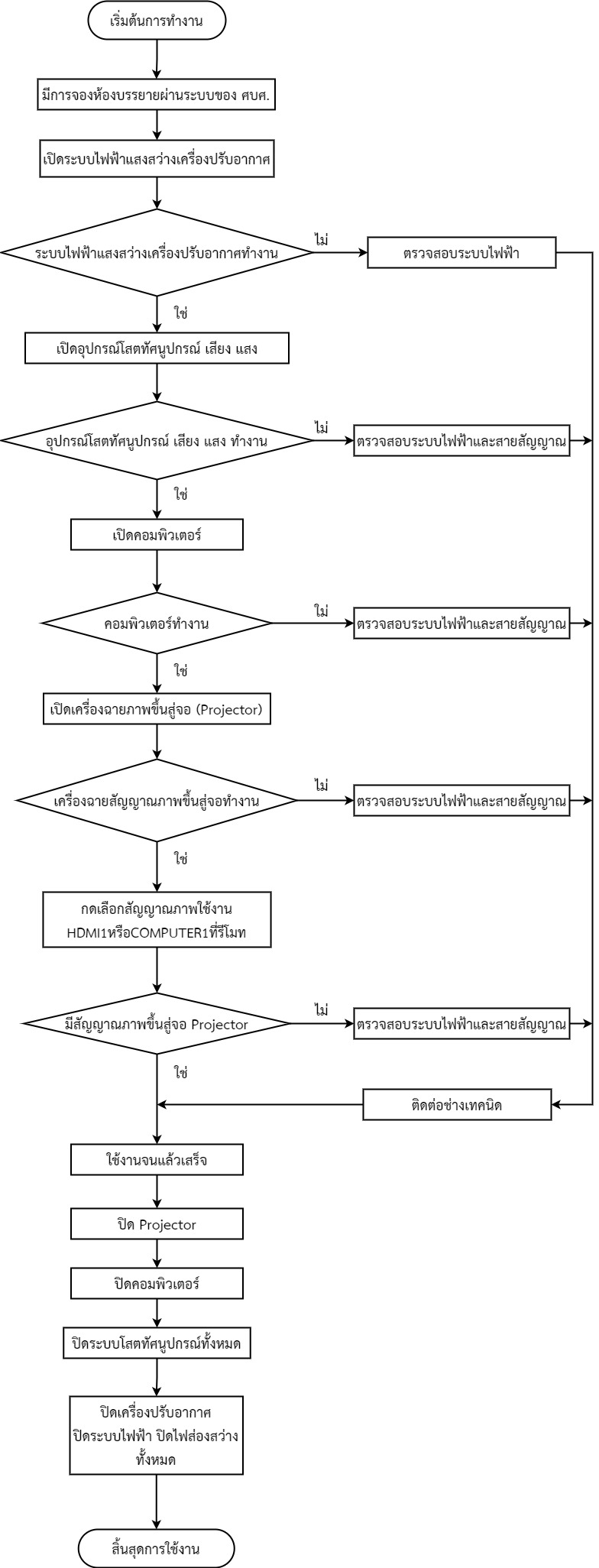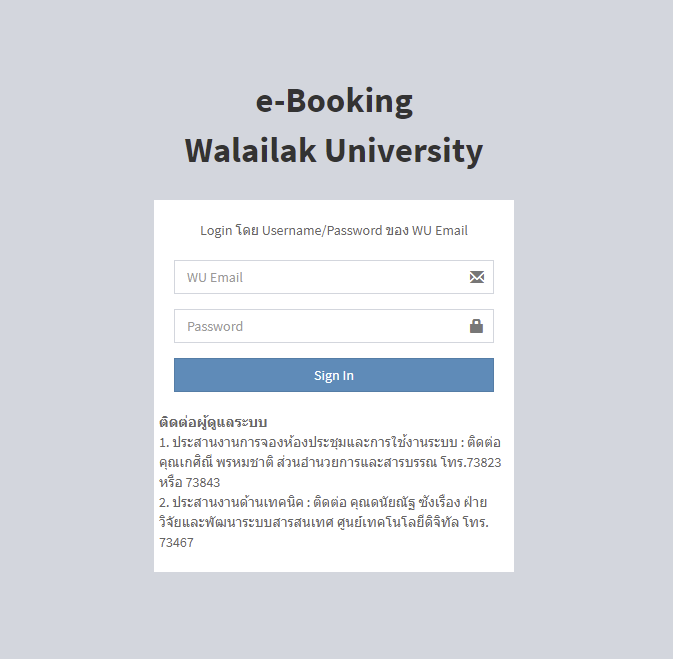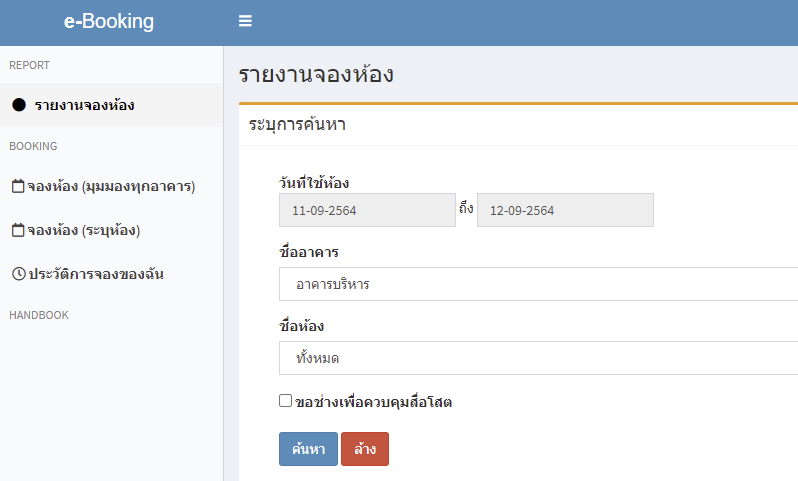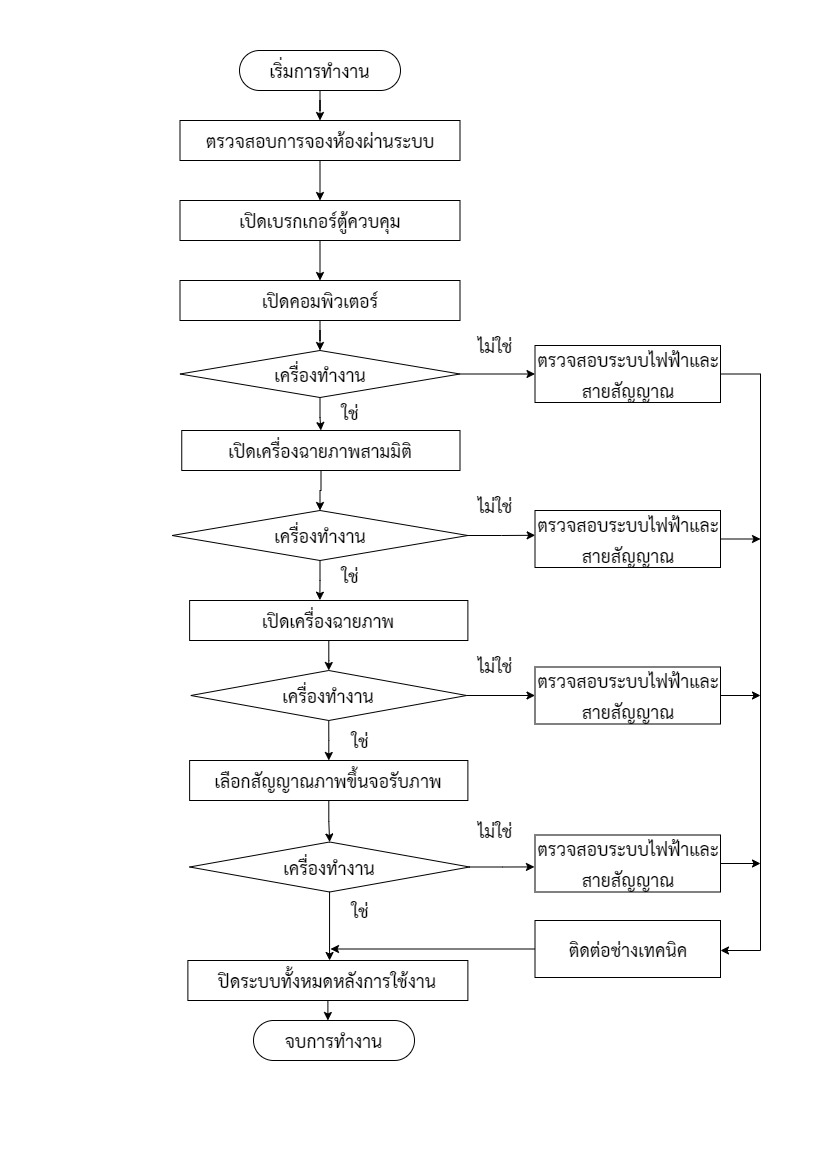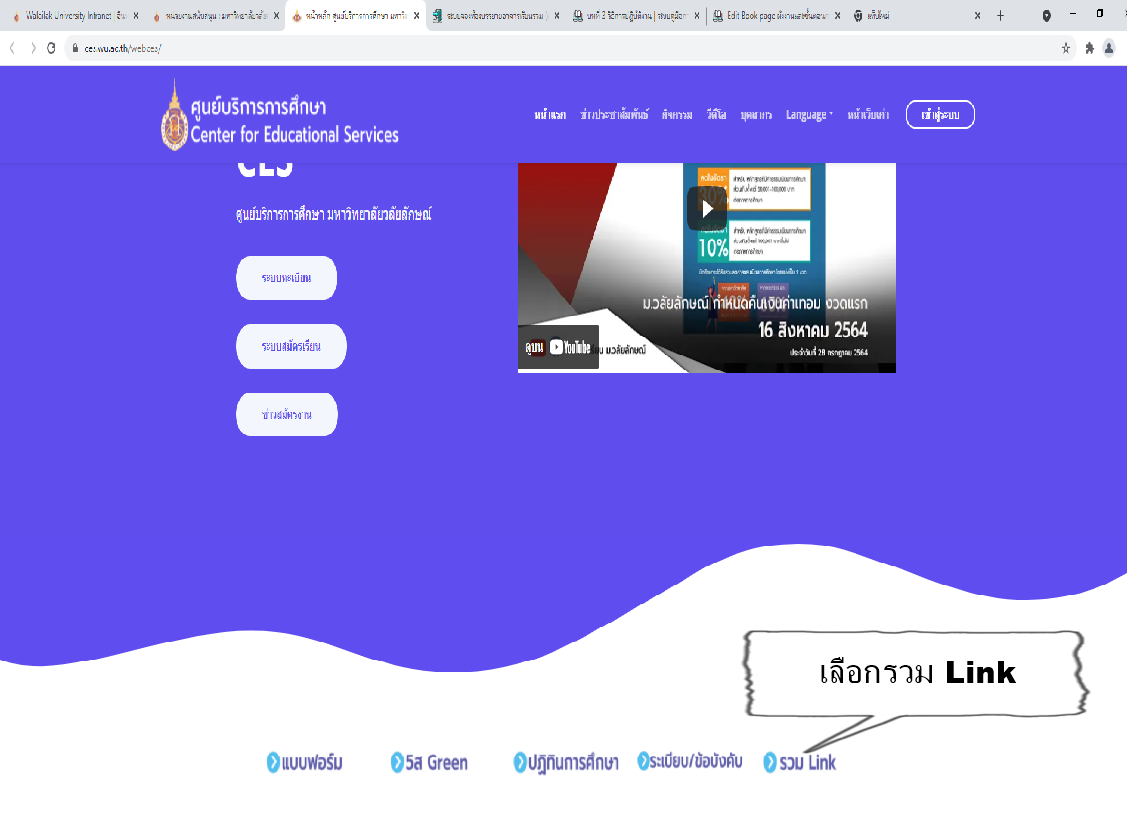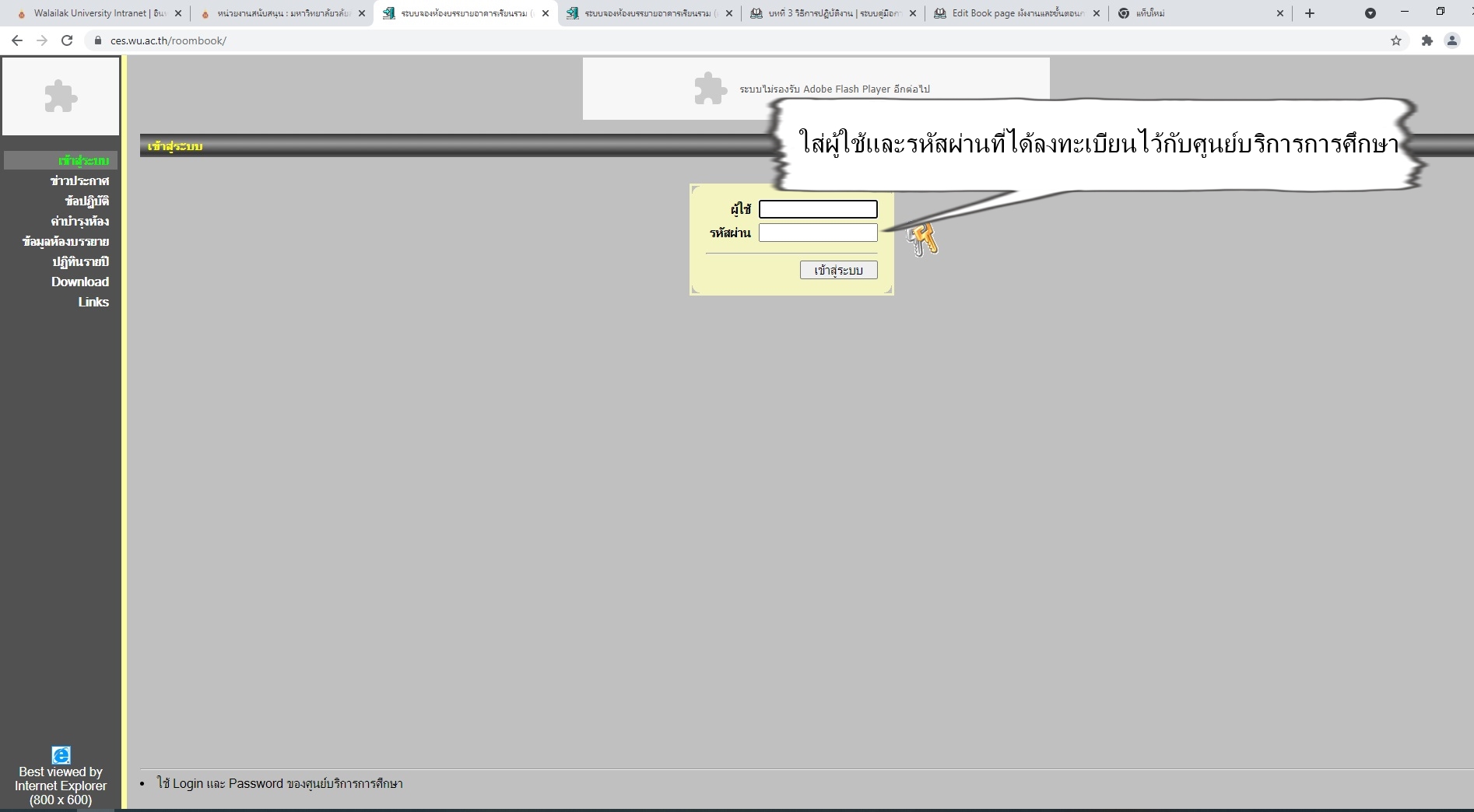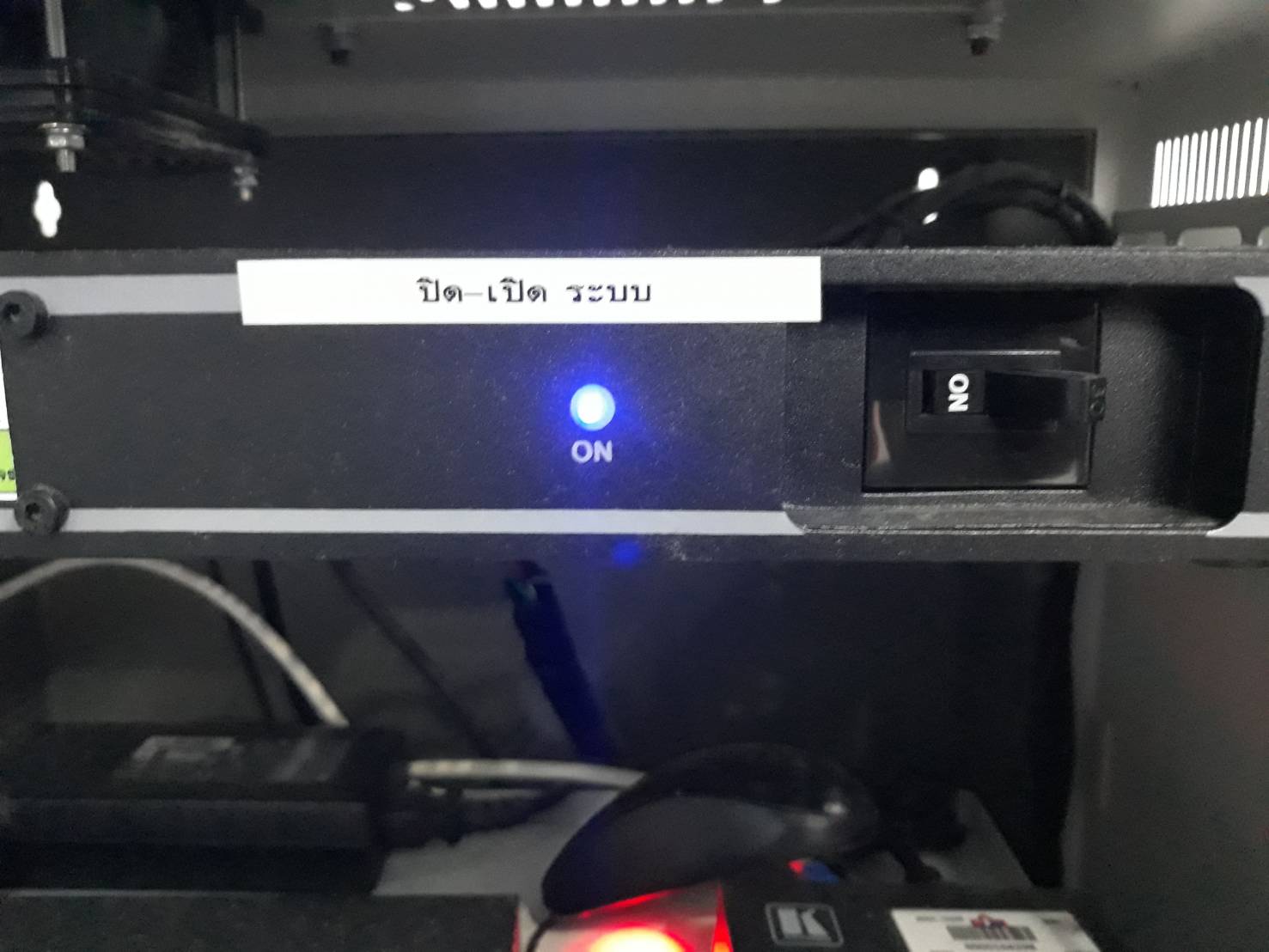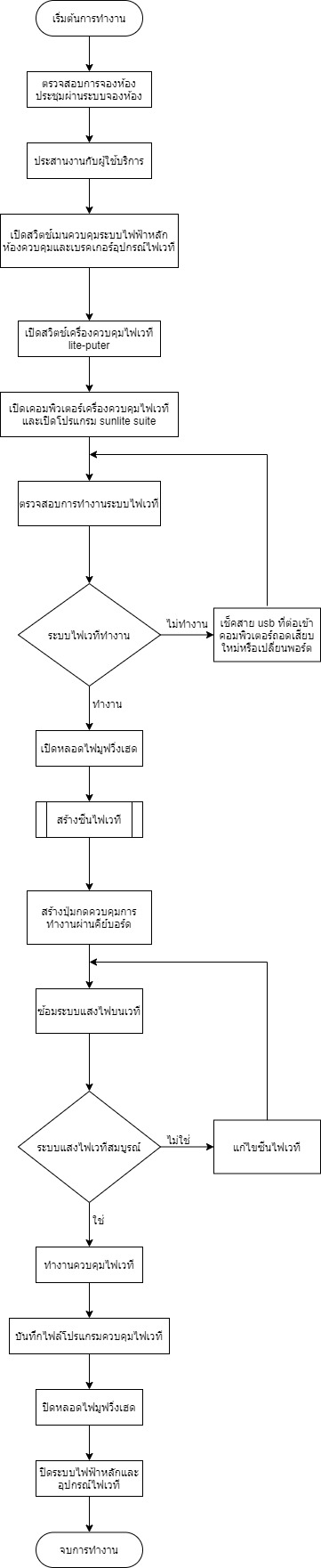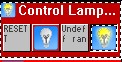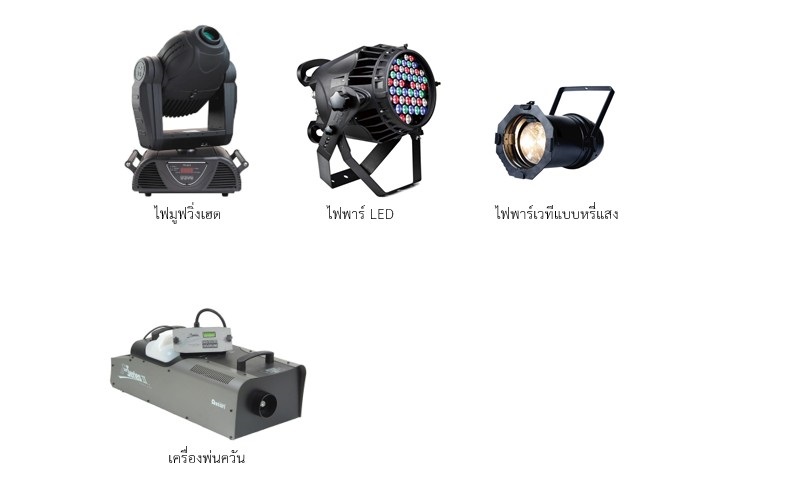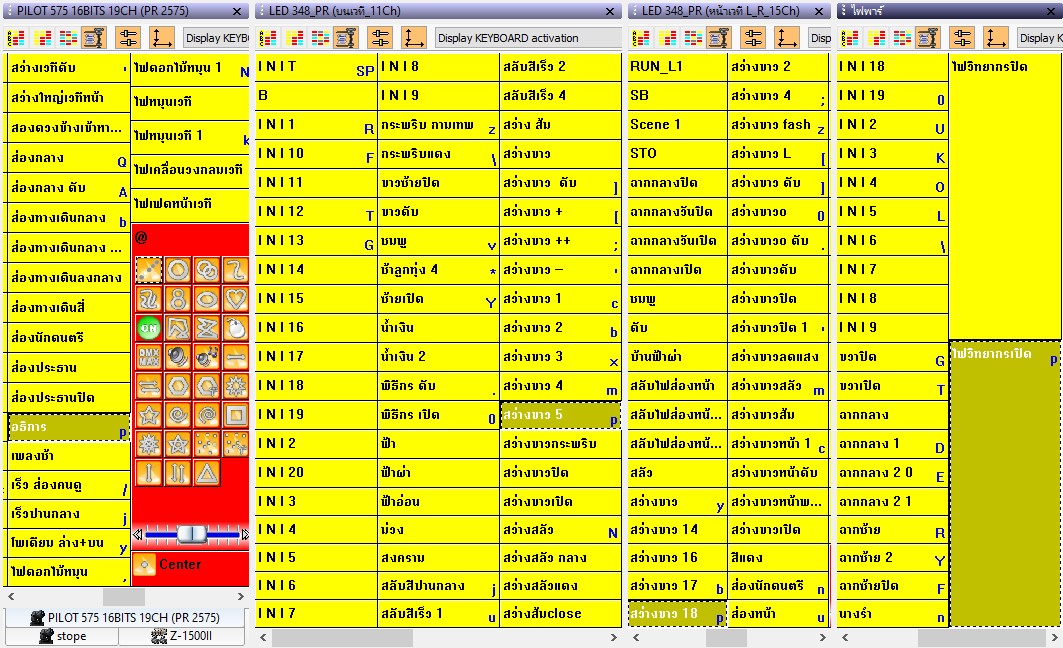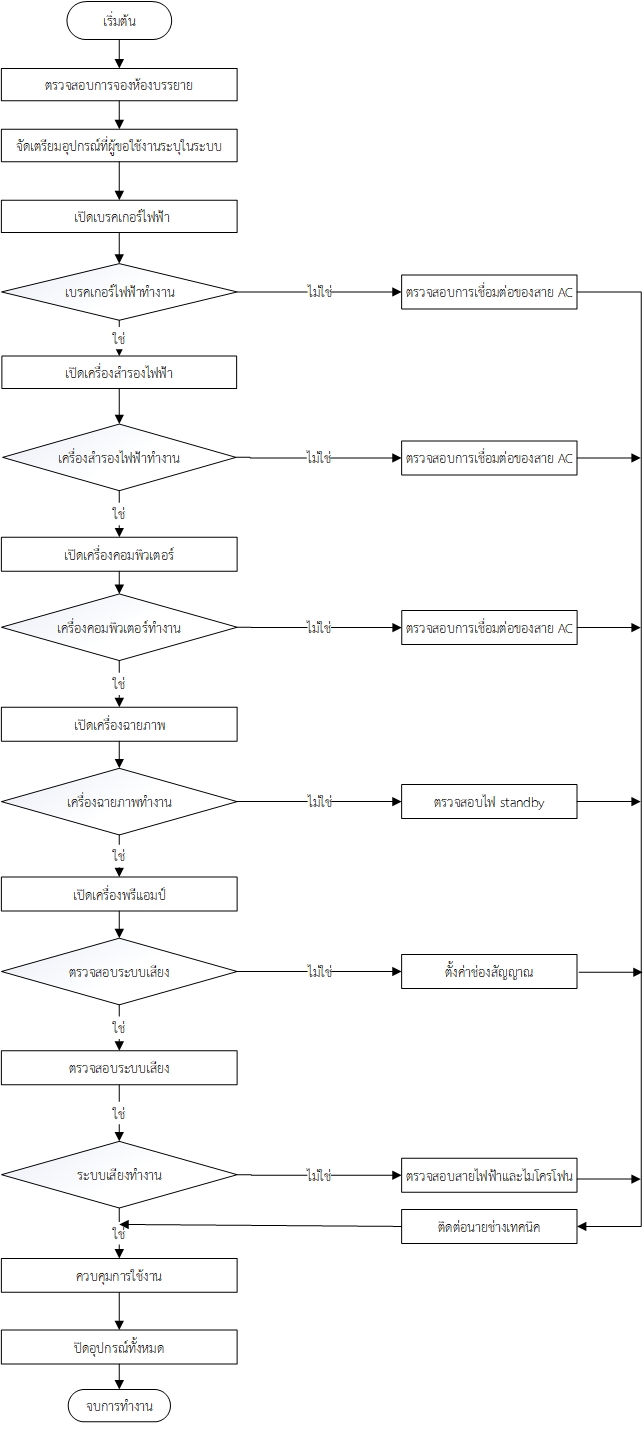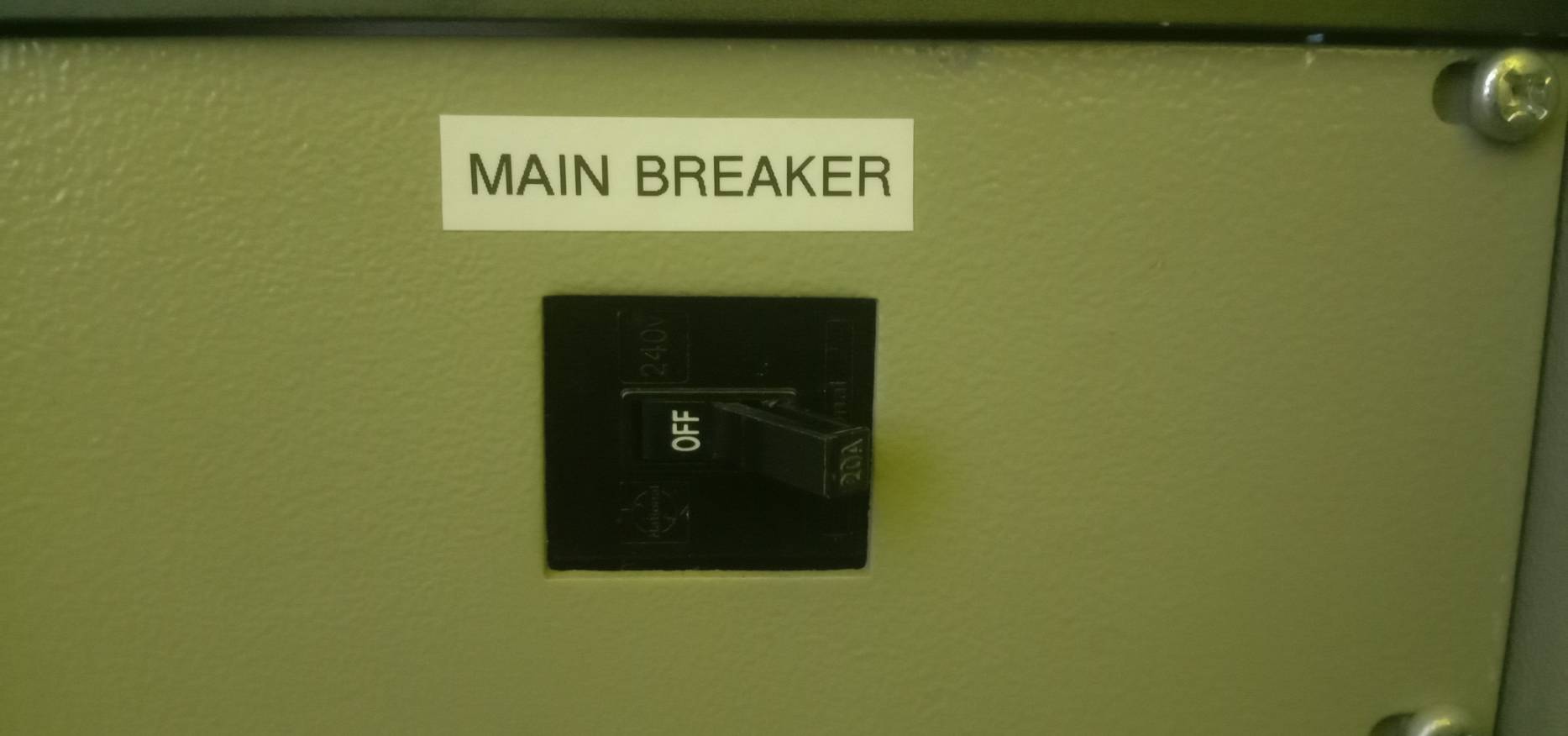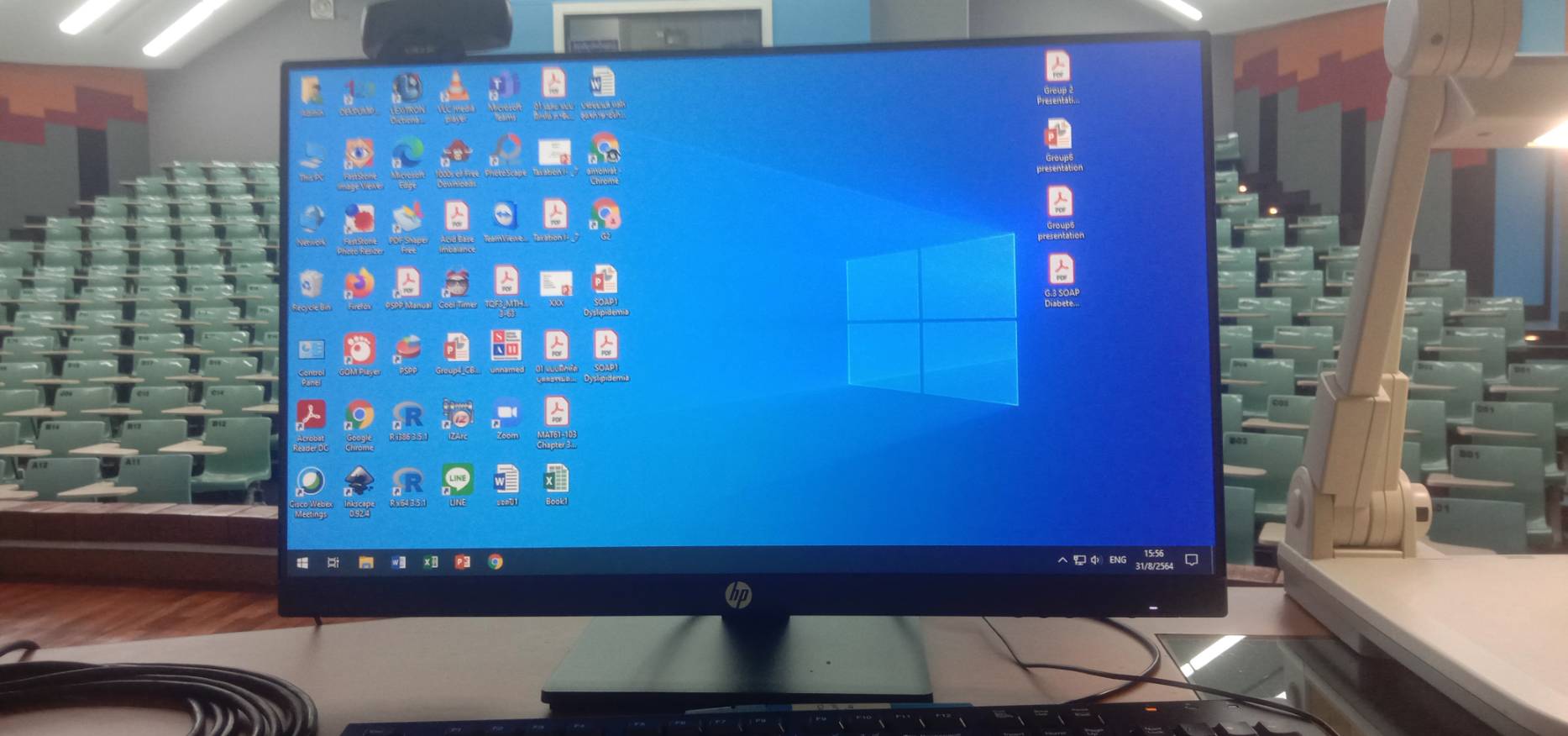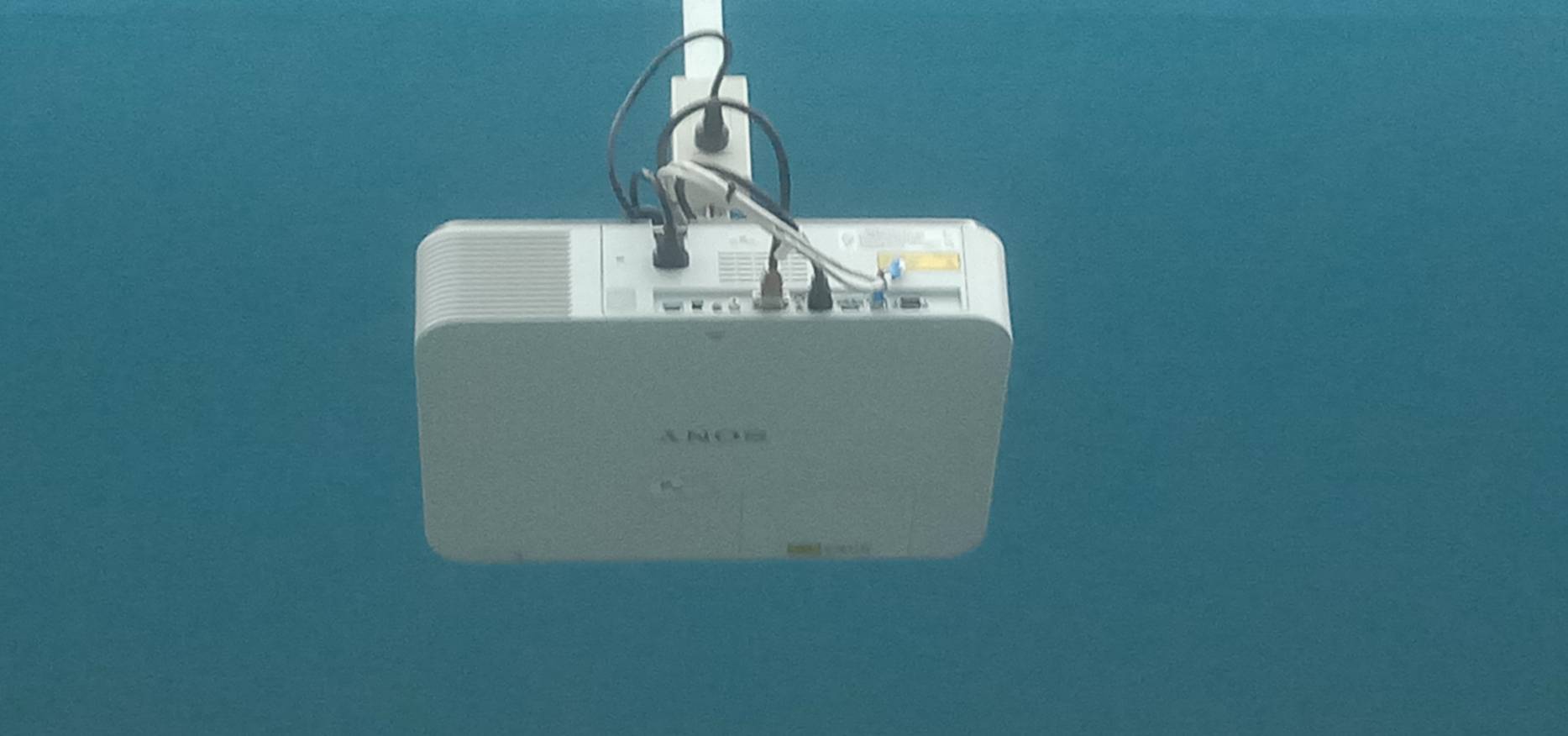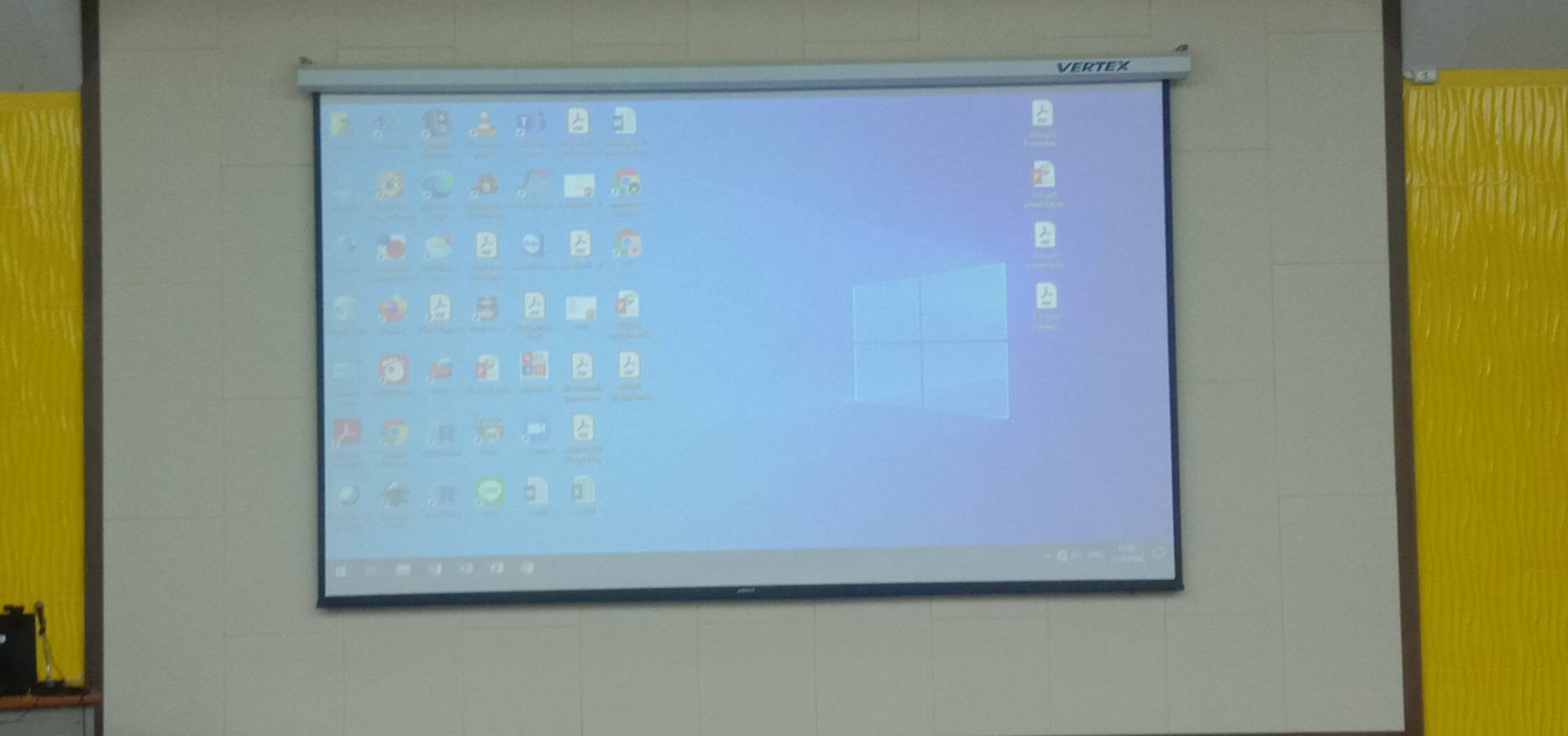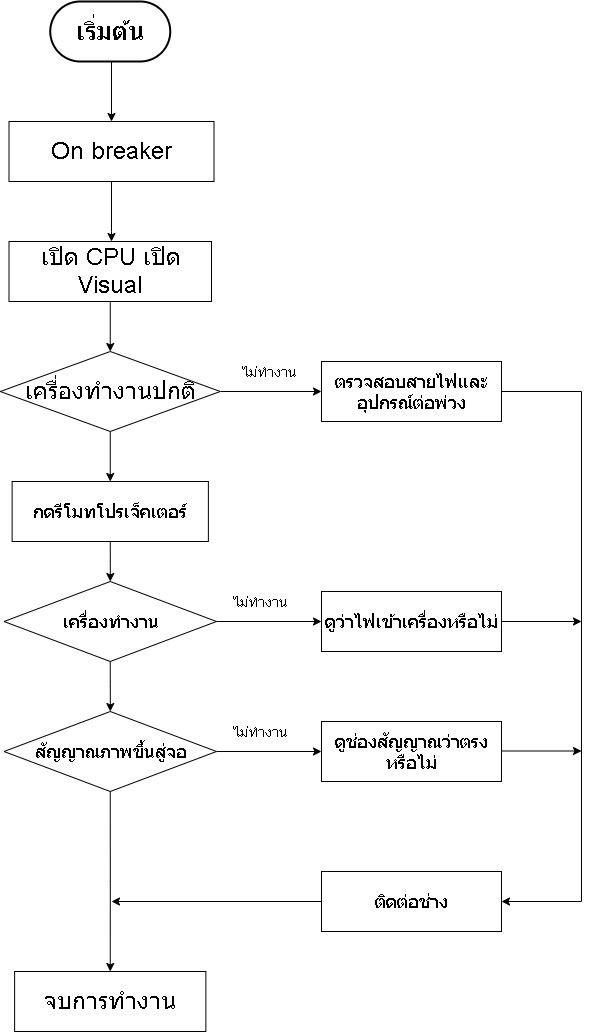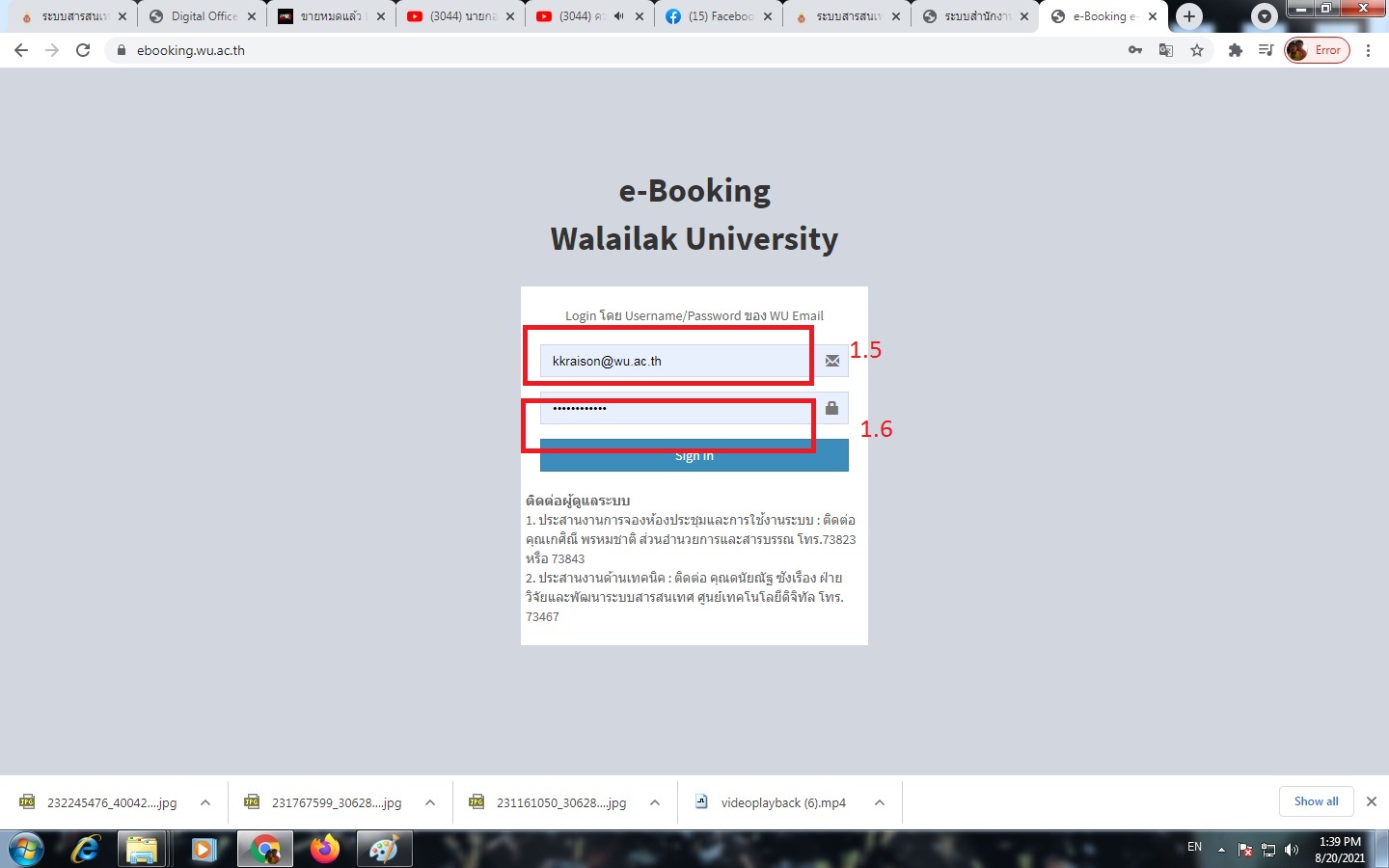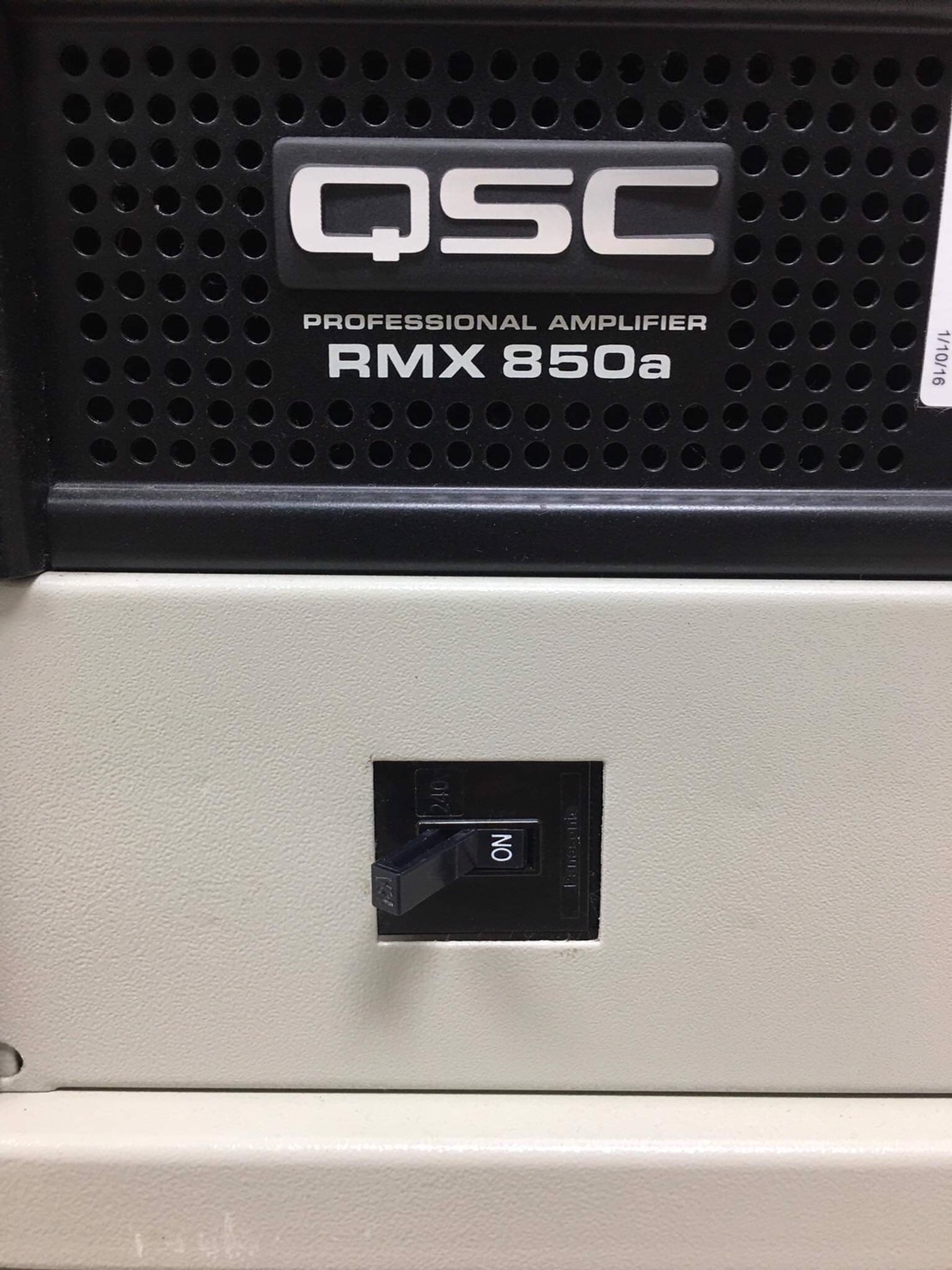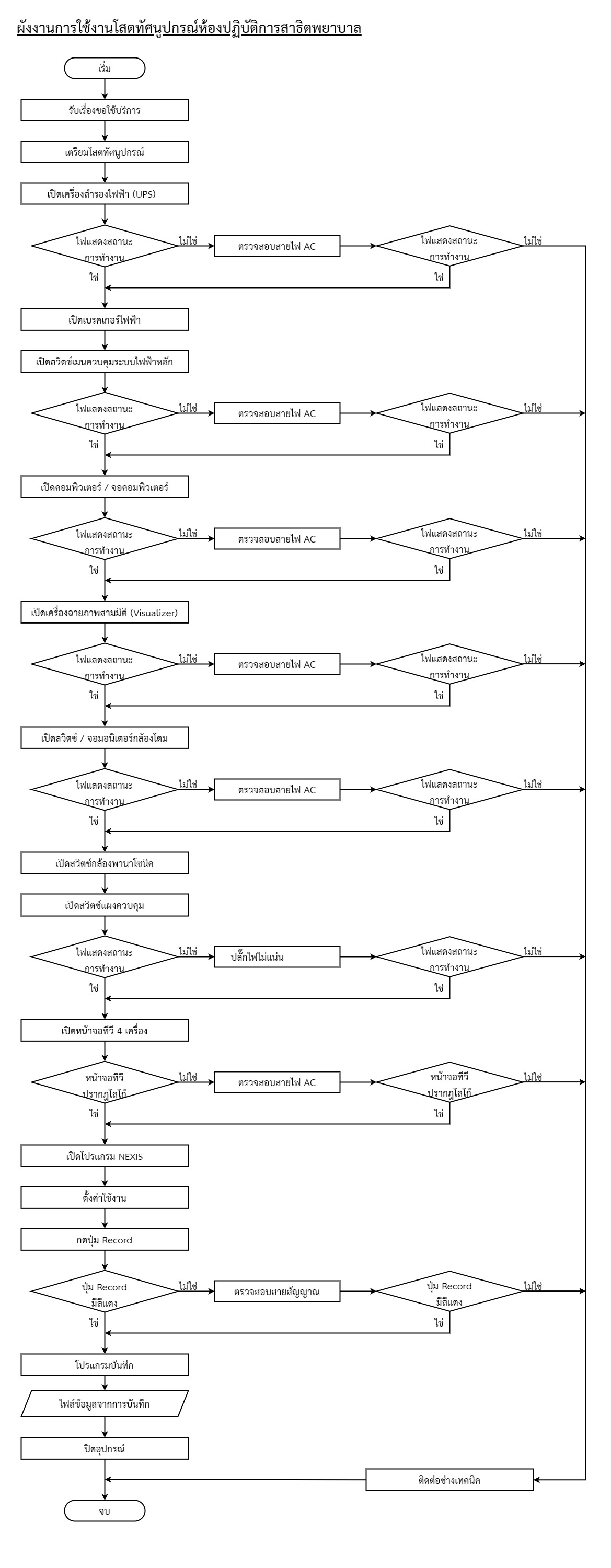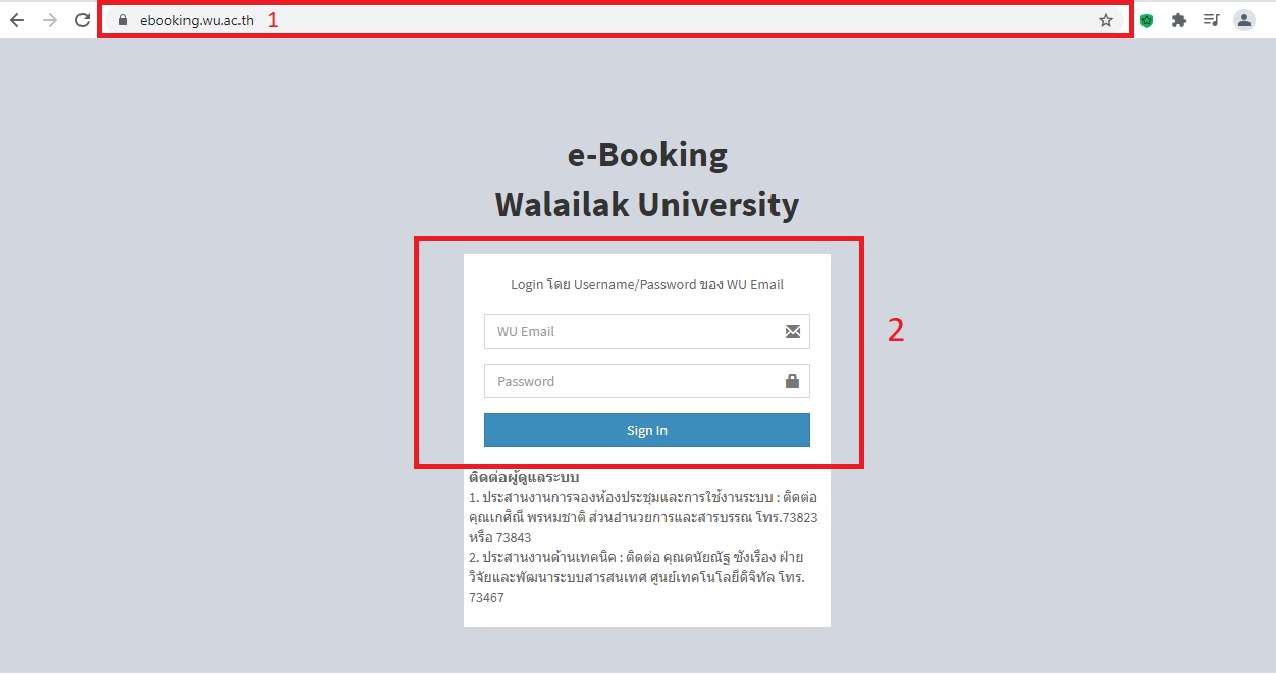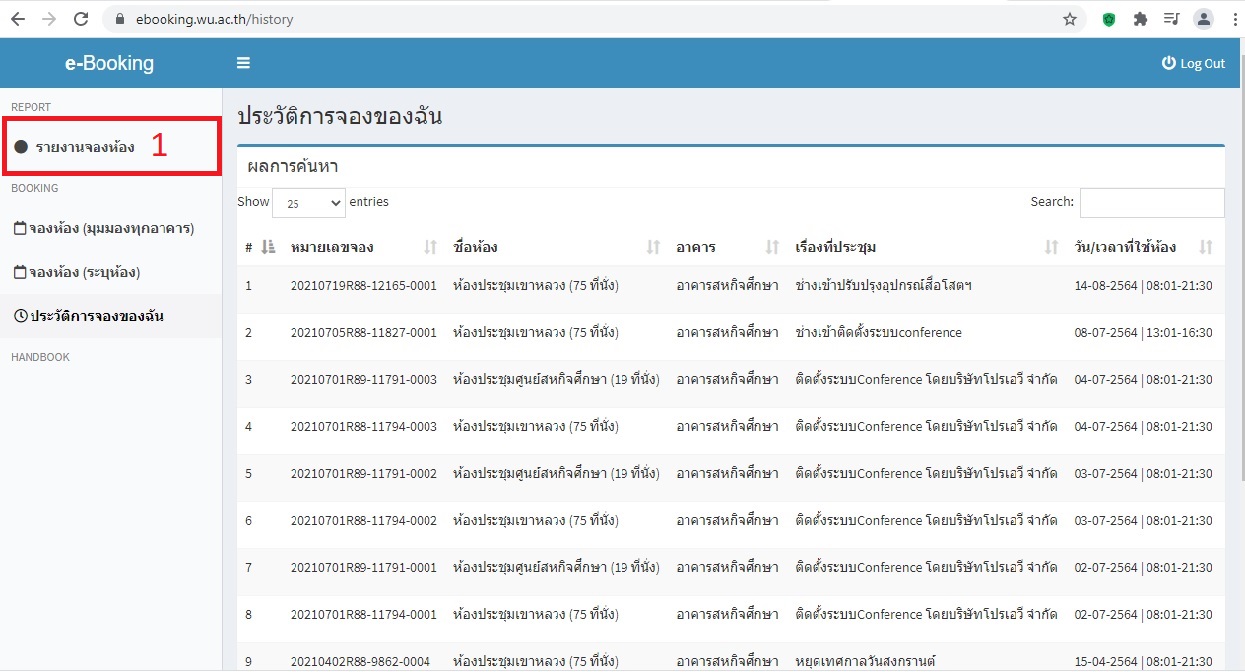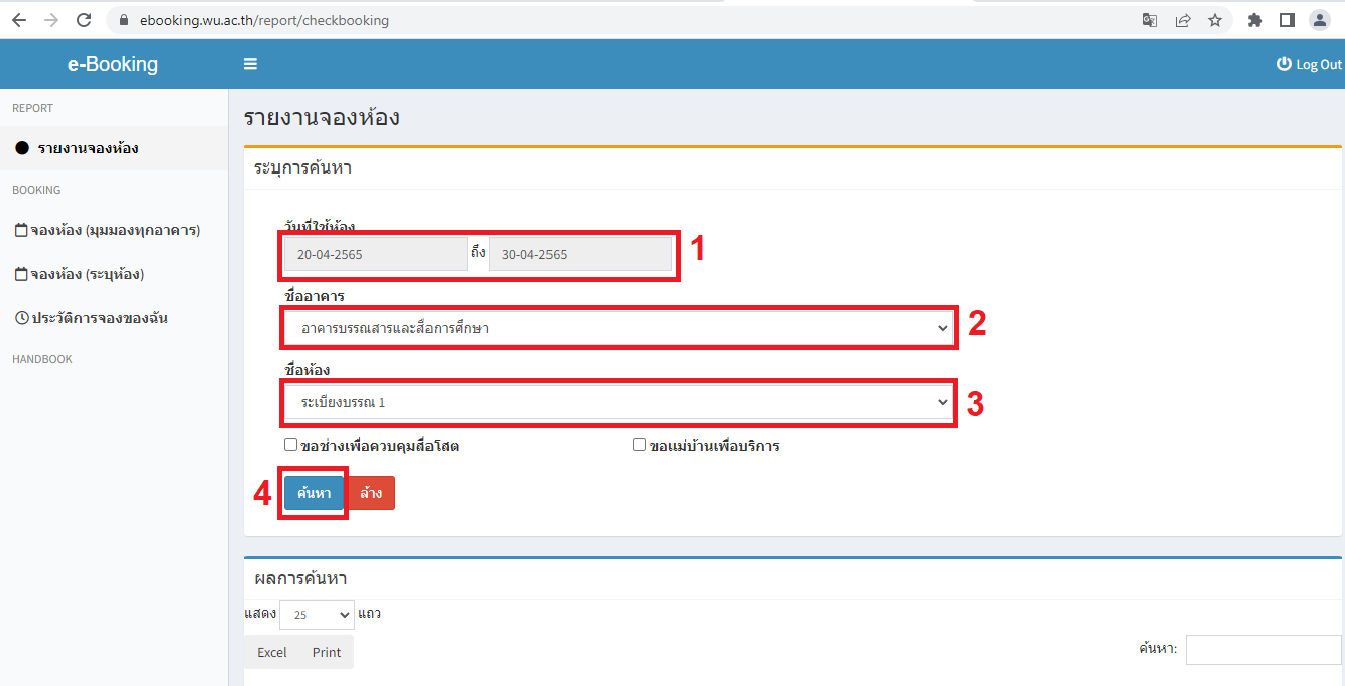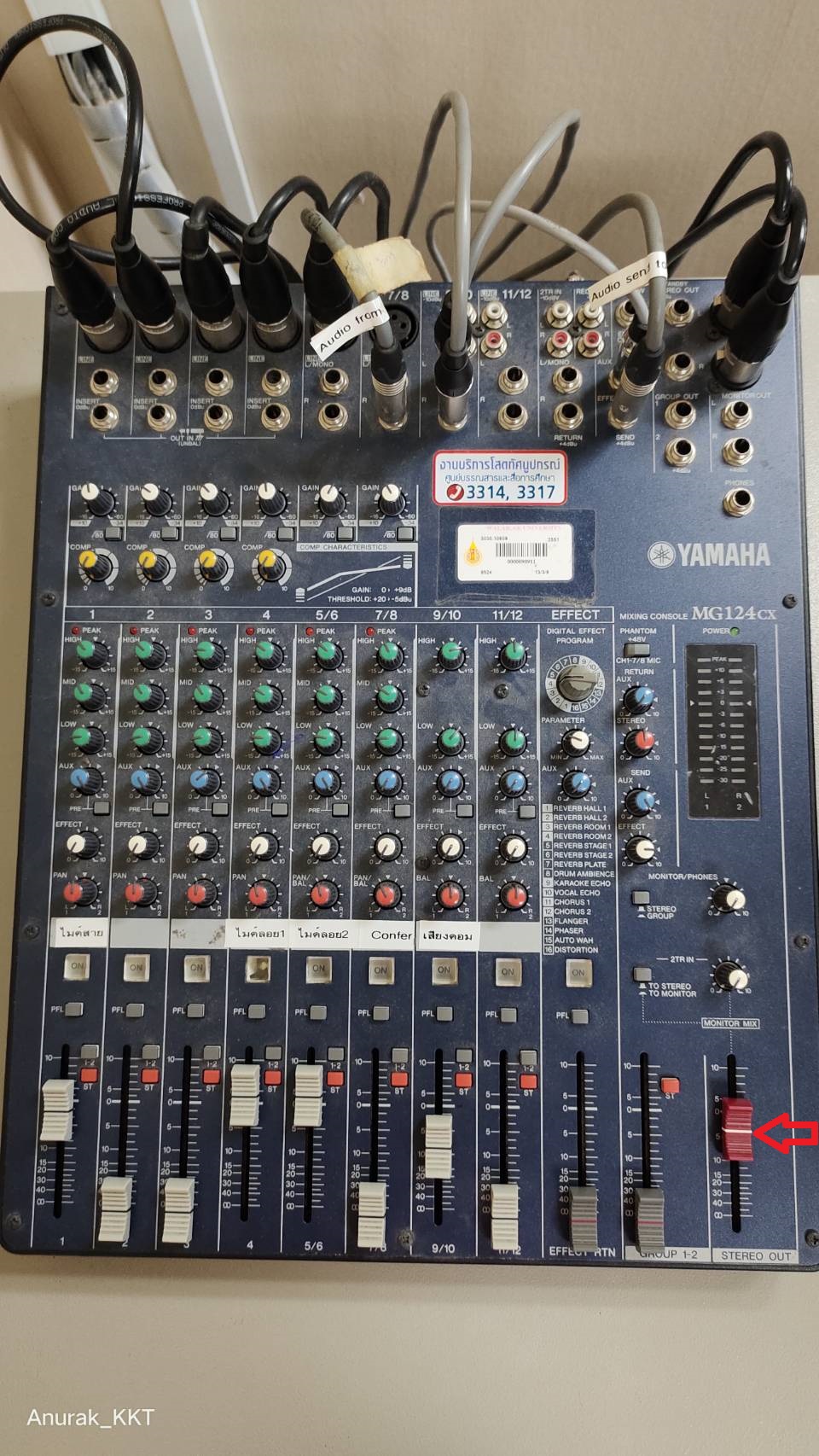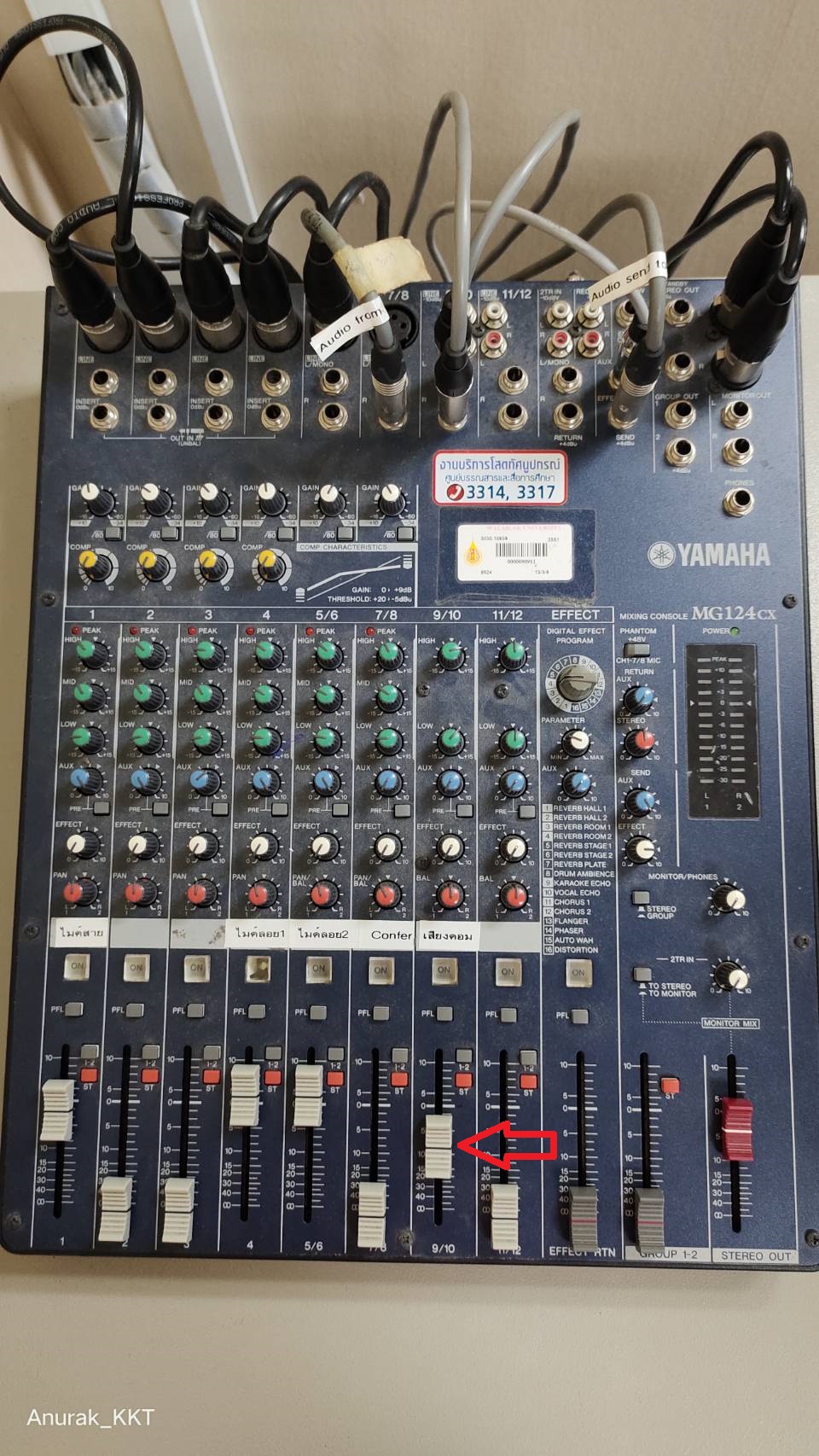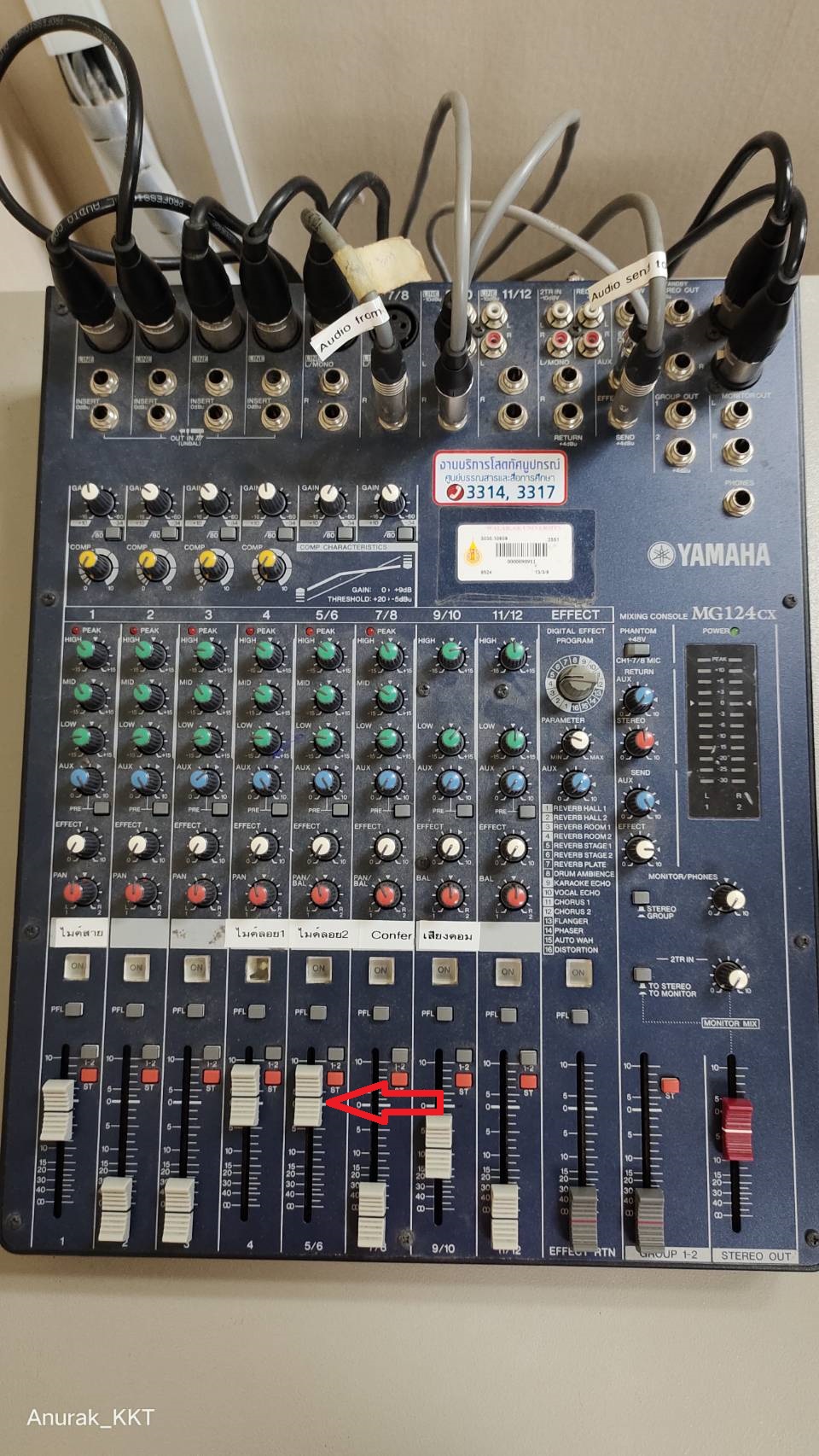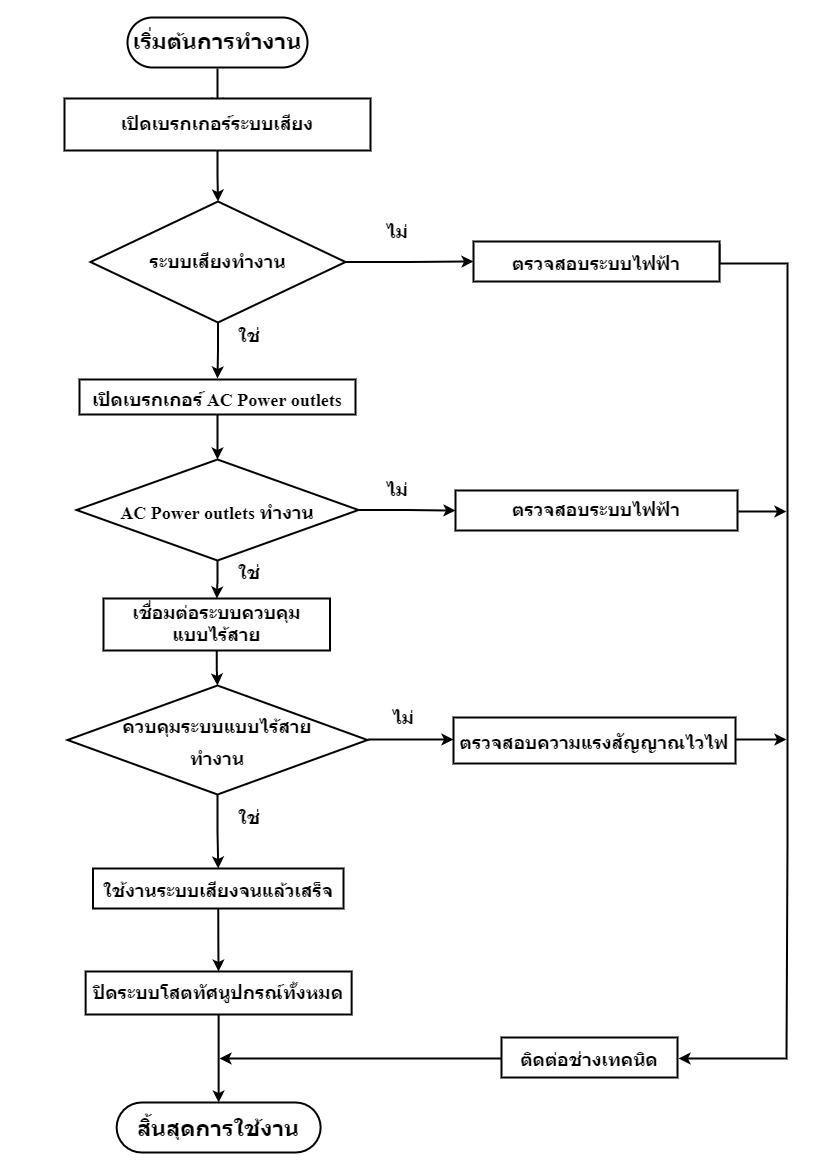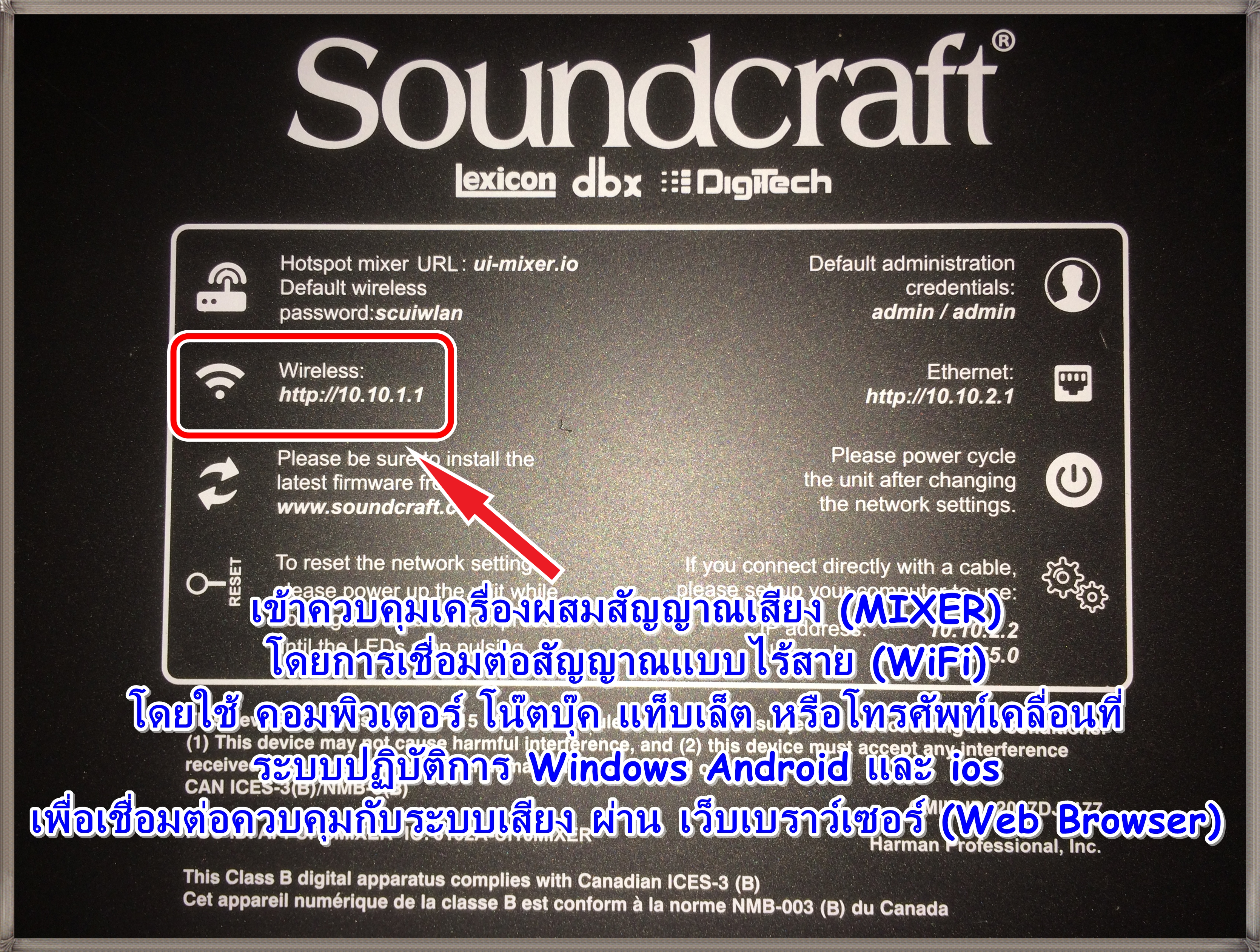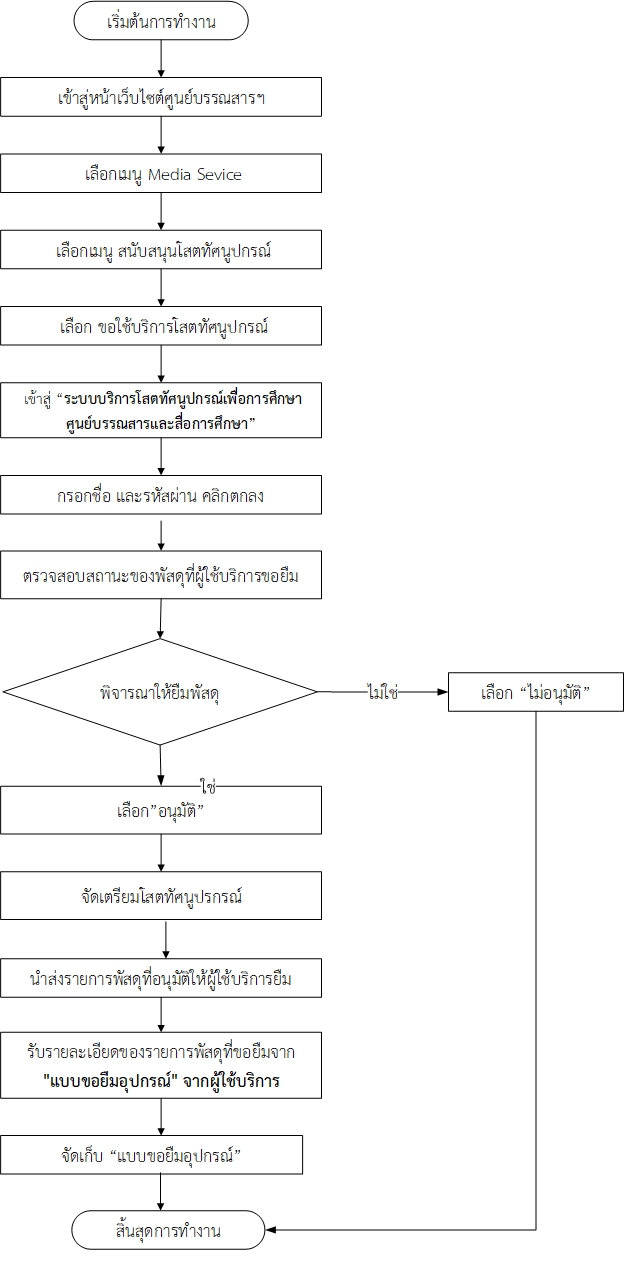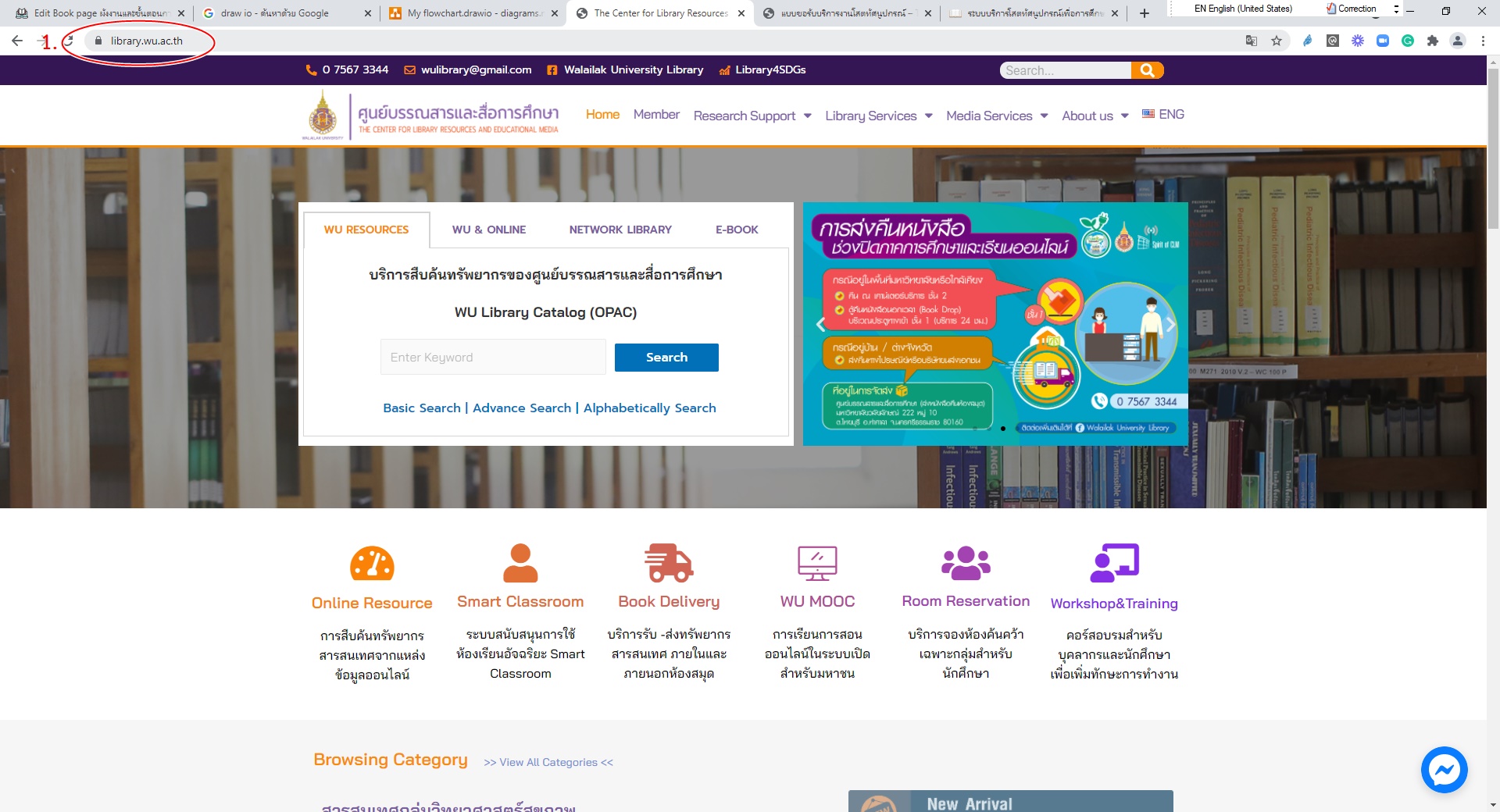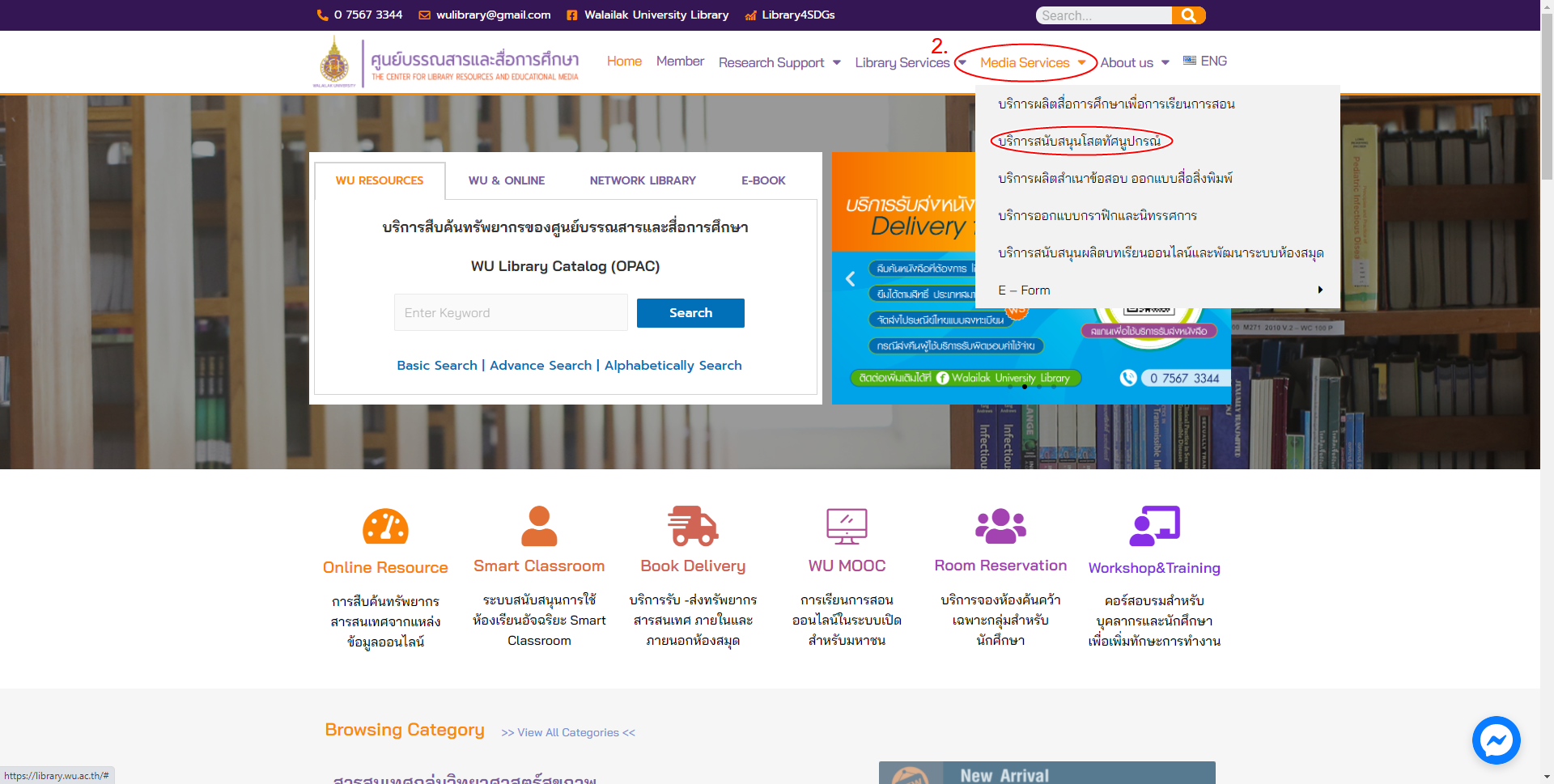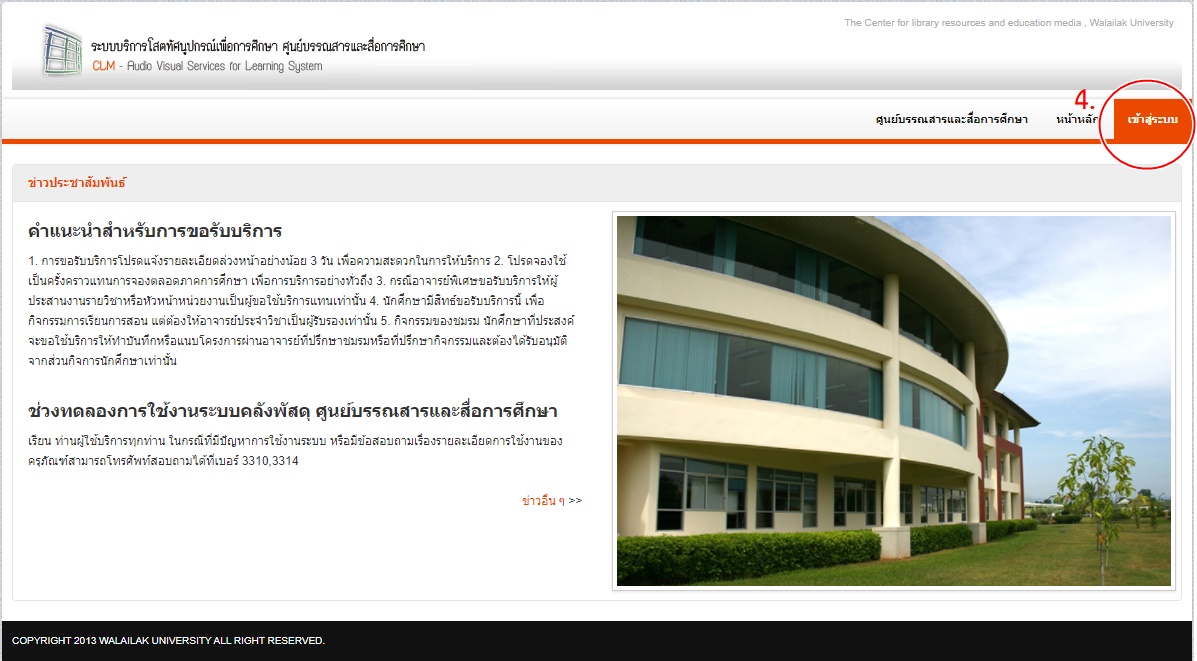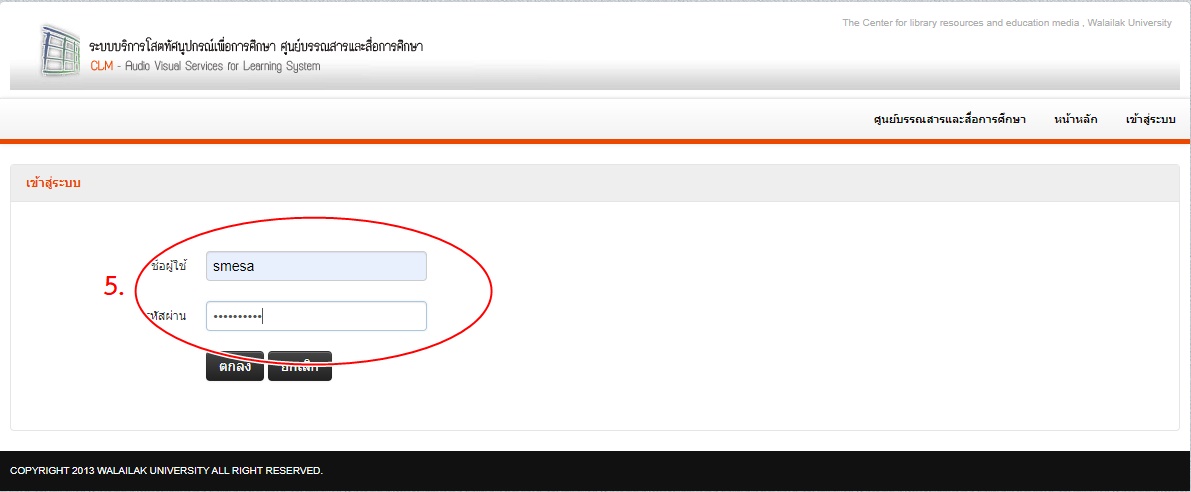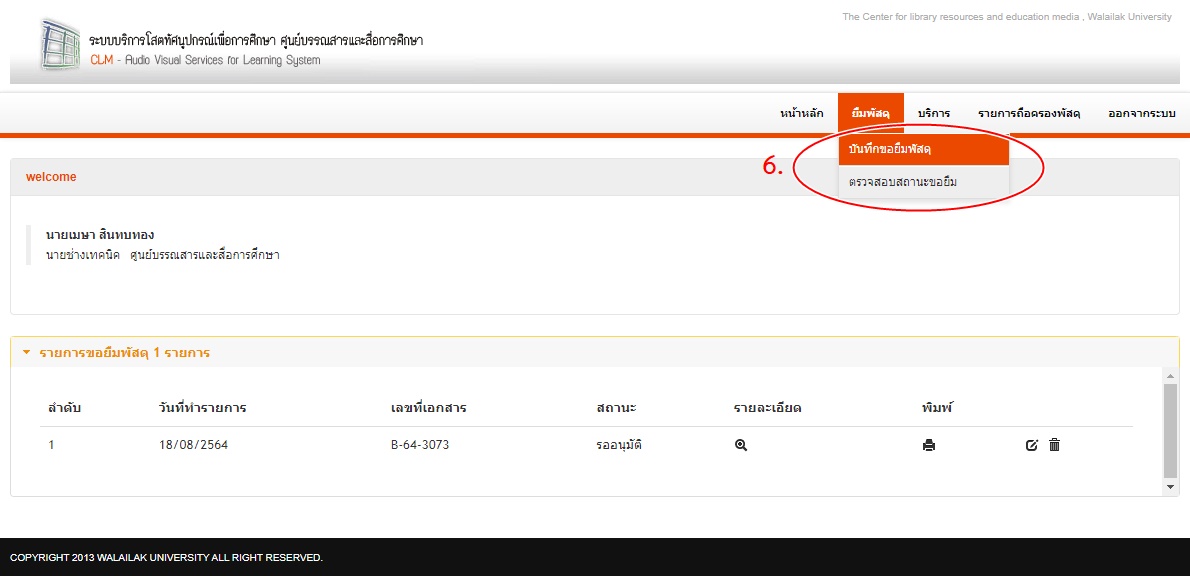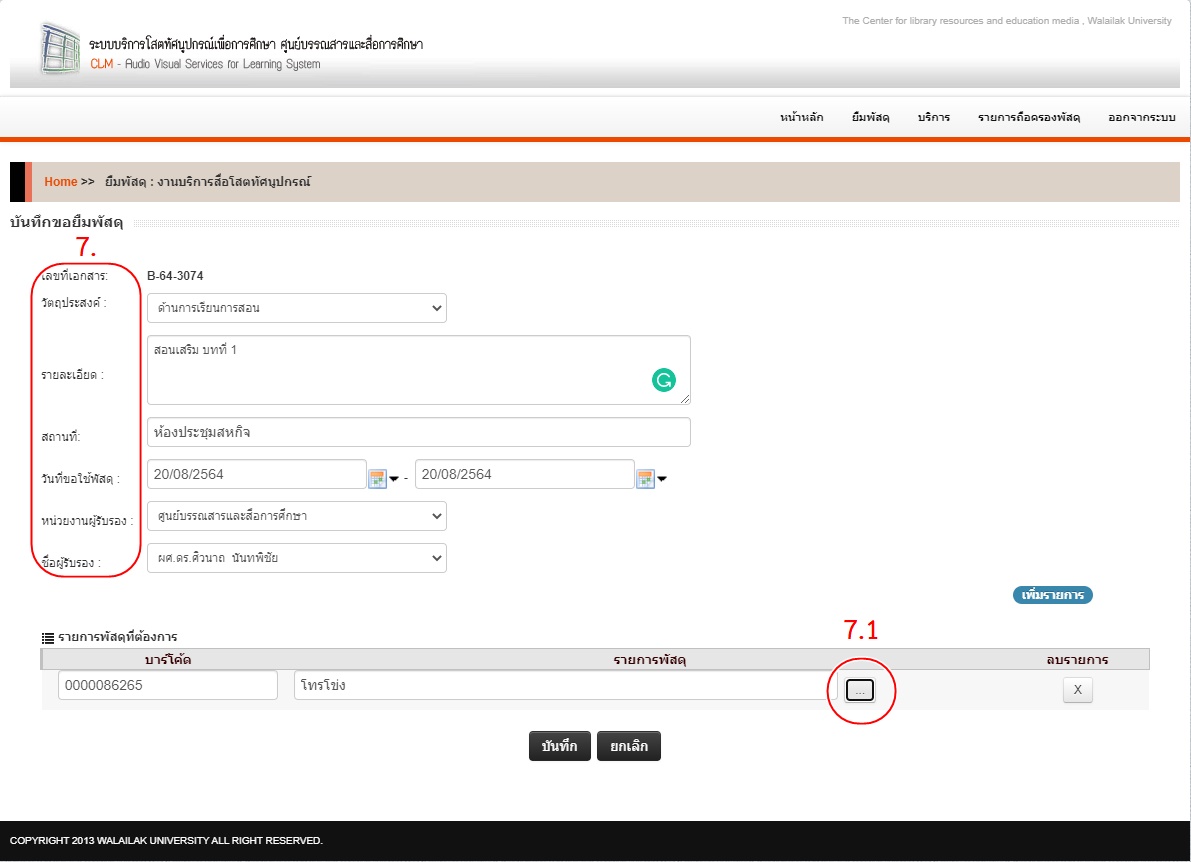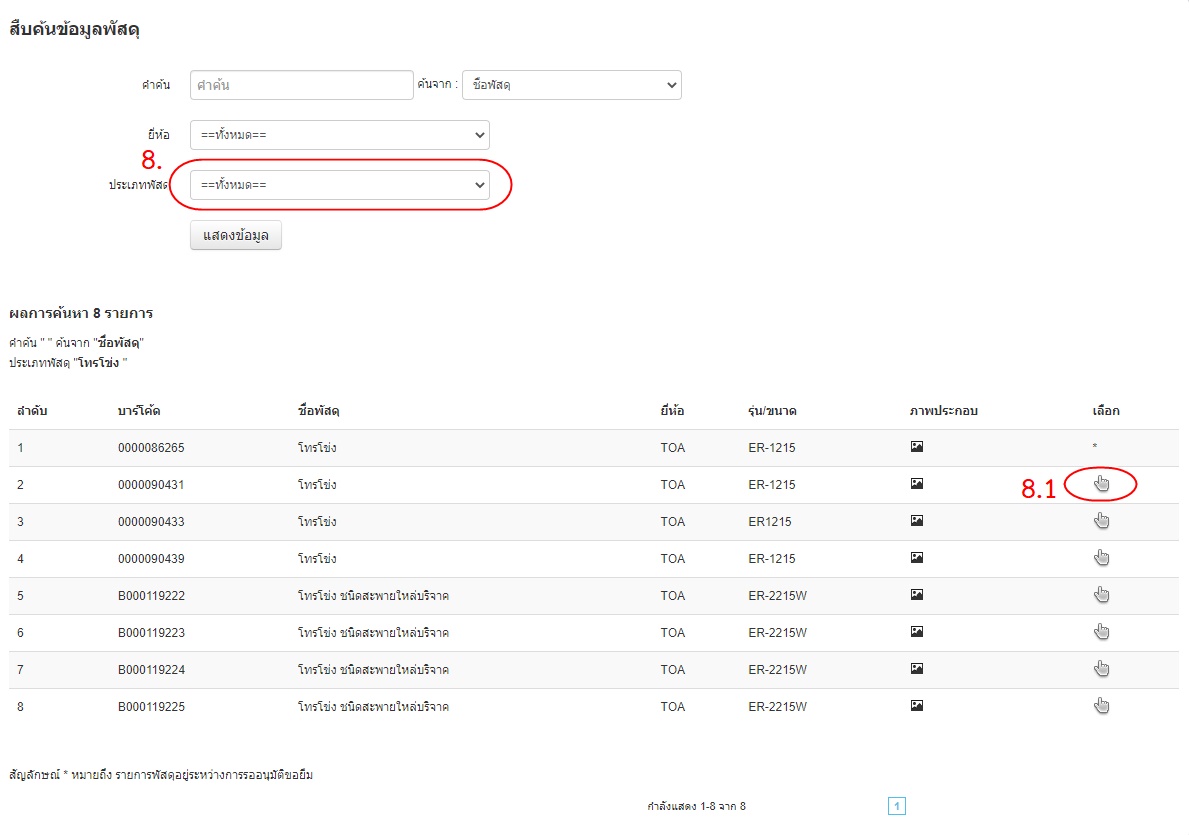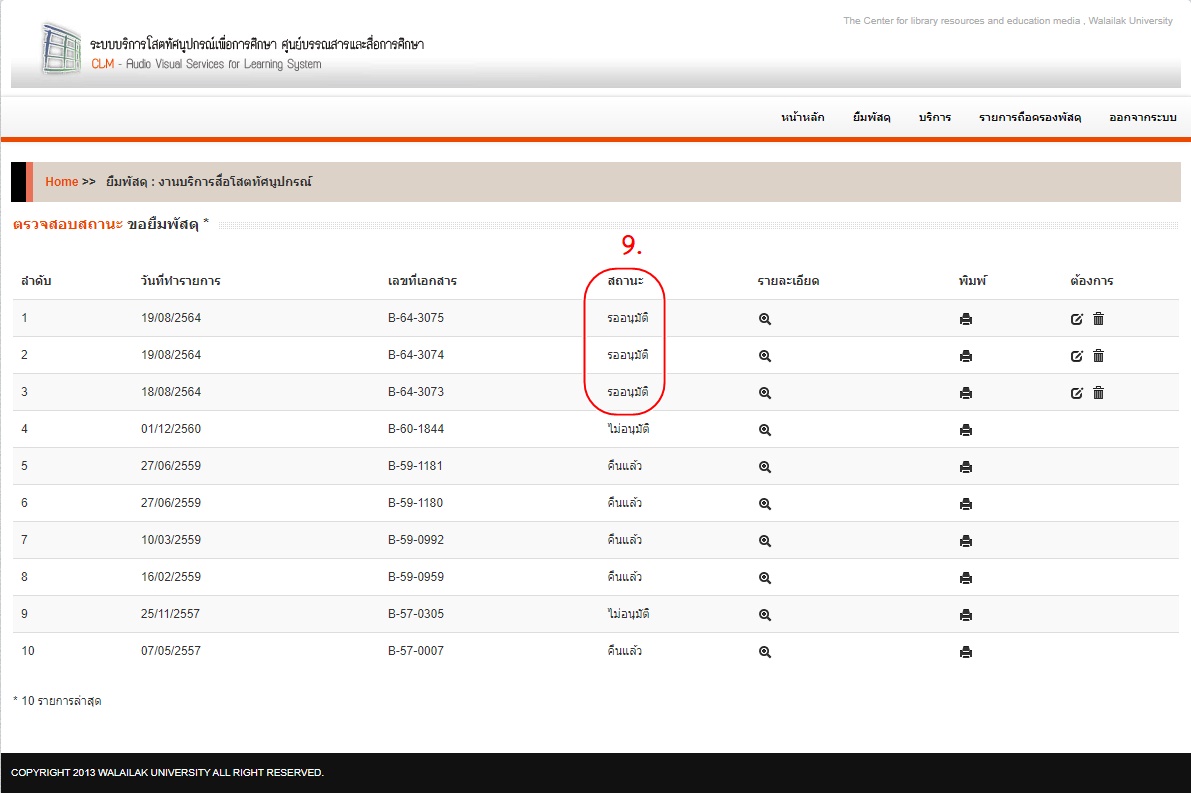ผังงานและขั้นตอนการปฎิบัติงาน
ผังงานการใช้งานโสตทัศนูปกรณ์ห้องประชุมศรีธรรมราช อาคารสถาปัตยกรรมและการออกแบบ
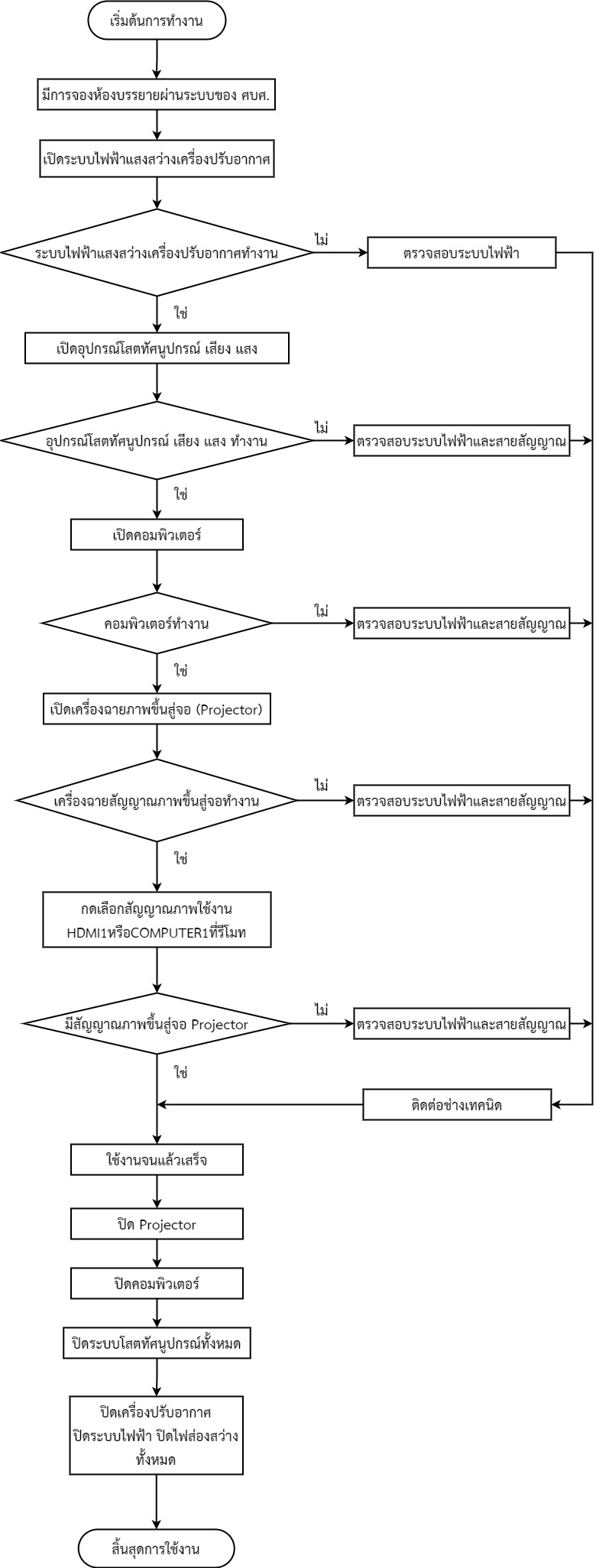
ขั้นตอนการปฎิบัติงาน
1. ตรวจสอบการจองใช้ห้องประชุมศรีธรรมราช
โดยผ่านเว็บไซต์ศูนย์บริการการศึกษา ces.wu.ac.th เลือกดู ตารางการใช้ห้อง

เลือกห้อง AD3401 : ห้องประชุมศรีธรรมราช (266ที่นั่ง) เพื่อตรวจสอบรายการจอง

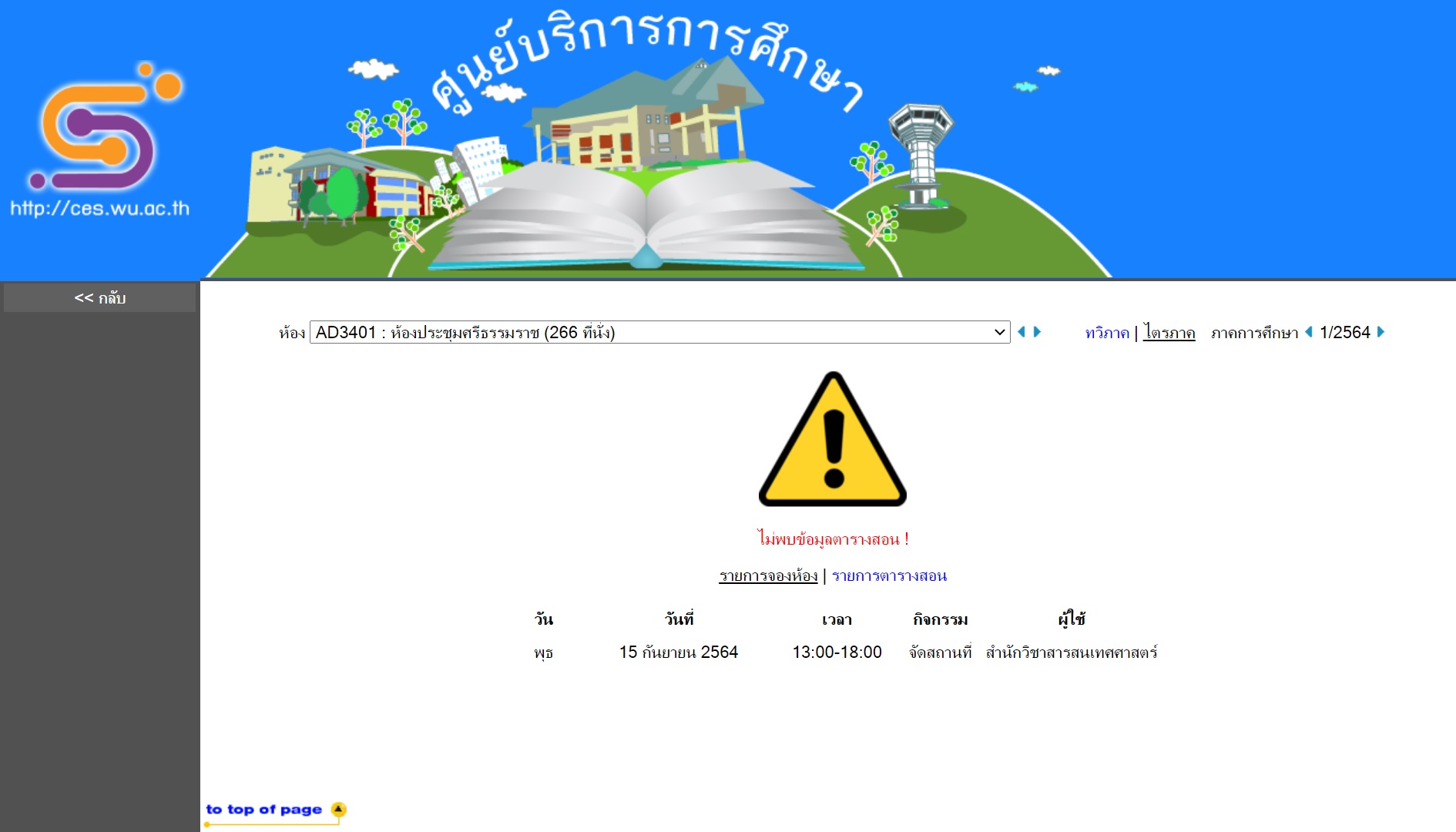
หมายเหตุ : กรณีตารางจองห้องไม่ขึ้นหรือติดปัญหาต่างๆให้ติดต่อเจ้าหน้าที่ศูนย์บริการการศึกษาได้ที่ 0755473106-8
2. เปิดสวิตช์ไฟส่องสว่างในห้องทุกตัว และเปิดเครื่องปรับอากาศทุกเครื่อง ในห้องควบคุม ห้องควบคุมจะอยู่ด้านหลังห้องประชุม



3. เปิดระบบไฟฟ้าจ่ายให้กับระบบโสตทัศนูปกรณ์ในห้องประชุม
3.1 เปิดเบรคเกอร์ ที่ตู้ควบคุมระบบไฟฟ้า 1 ให้อยู่ในตำแหน่ง ON เพื่อจ่ายไฟฟ้าให้กับอุปกรณ์ต่างๆภายในห้อง (ตู้ CONTROL)


3.2 เปิดเครื่องสํารองไฟ ที่วางอยู่ข้างตู้ CONTROL โดยกดปุ่ม ON ค้างไว้ประมาณ 3 วินาทีแล้วปล่อย จนเครื่องทำงานโดยสังเกตจากตัวเลข 220Vac ปรากฎที่หน้าจอ